資金調達
カード選び




GMOあおぞらネット銀行で法人口座を開設しようと思ってます。
おすすめポイントや注意点があれば詳しく知りたいです。
本記事では、こういった疑問・要望にお答えします。
なお、本記事の筆者は、2009年から現在まで中小企業の資金繰り改善コンサルタントとして活動しており、年商数百万の個人事業主から年商10億円以上の企業まで、幅広く対応してきました。
こういった経験を元に、本記事では、GMOあおぞらネット銀行の情報をまとめました。
ネット銀行で法人口座を開設するなら、口座維持費無料+振込手数料が業界最安水準のGMOあおぞらネット銀行がおすすめです。
特に既存法人の場合、本人確認書類と会社案内や請求書などの書類を1点以上アップロードするだけで口座開設できるので、手間がかからなくて便利です(登記簿謄本や印鑑証明不要)。
ちなみに、本記事でも紹介していますが、筆者は①本人確認書類、②会社案内、③ホームページのURLだけで口座開設できました。
手続きが簡単なだけでなく、
など、法人口座としても使い勝手のいい機能が盛りだくさんです。
GMOあおぞらネット銀行の法人口座に少しでも興味をお持ちの方は、ぜひ最後まで読み進めてみてください。
\ 最短当日でデビット機能が使える!/
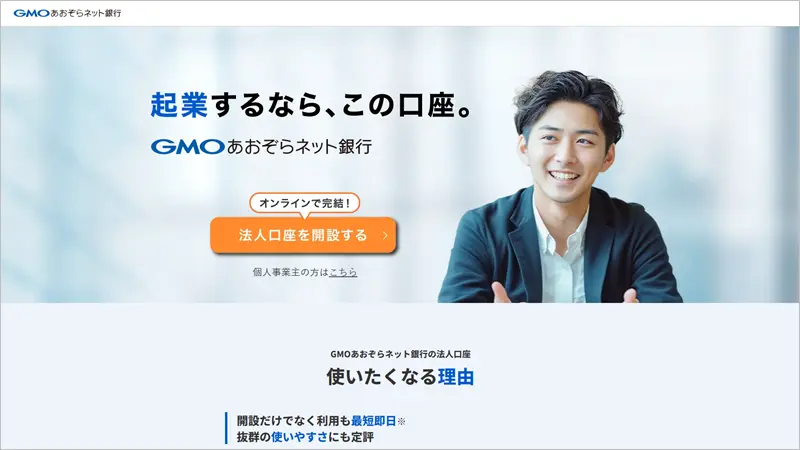
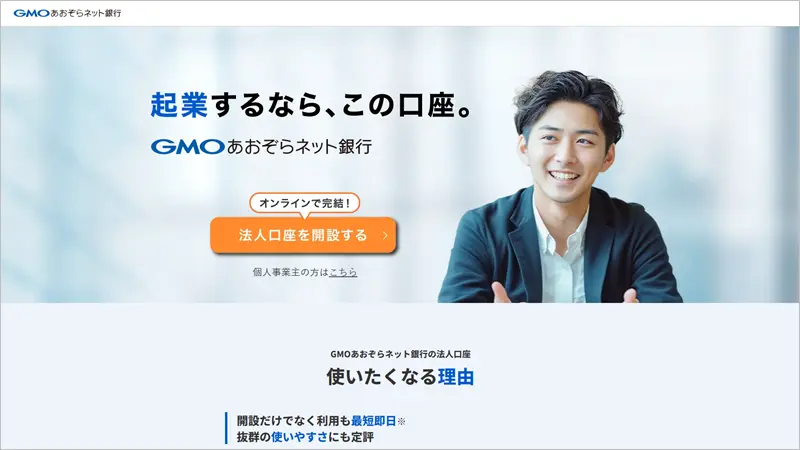
最初に、ネット銀行で法人口座を開設するならGMOあおぞらネット銀行がおすすめな理由を6つ紹介します。
上記のとおり。
GMOあおぞらネット銀行の振込手数料は業界最安水準です。
同行宛ては無料で、他行宛ては振込金額を問わず一律143円です。口座維持費用もかかりません。
| 口座維持手数料 | 無料 |
|---|---|
| 振込手数料 | 同行宛て:無料 他行宛て:143円 |
メガバンクのネットバンキングは振込手数料が0円~660円かかります。
例えば、1か月の振込件数が30件ある場合、GMOあおぞらネット銀行から振込むだけで毎月の手数料負担は1万円ぐらい安くなります(年間12万円のコスト削減)。
しかも今なら、新たに口座を開設された方を対象に、口座開設月の翌々月まで3か月間、他行宛て振込手数料が毎月20回無料なので、かなりお得です。
GMOあおぞらネット銀行のキャッシュカードはデビット機能が付いてますが、デビットで決済すると、利用額の最大1%がキャッシュバックされます。
決済確定月の翌月にキャッシュバックが付与されます。
デビット決済はカード決済と同時に銀行口座から即時利用額が決済されますが、GMOあおぞらネット銀行のデビットカードは「デビット後払いオプション」を付けることができます(要審査)。
デビットカードに融資枠を設定することで、支払いを後払いにできるのでクレジットカードのように利用できます。
借入利率0%・利用手数料0円で、毎月末日までの利用額を翌月25日に一括返済が可能です。
Pay-easy(ペイジー)対応なので、ネットバンキングで払込書・ネット決済の支払いや税金・社会保険料を納付できます。
Pay-easy(ペイジー)マークが記載された払込書やネット決済等で利用できます。
Pay-easyのメリットは下記のとおりです。
窓口やコンビニへ行かなくてもPCやスマホで払えるようになるので、便利ですよ。
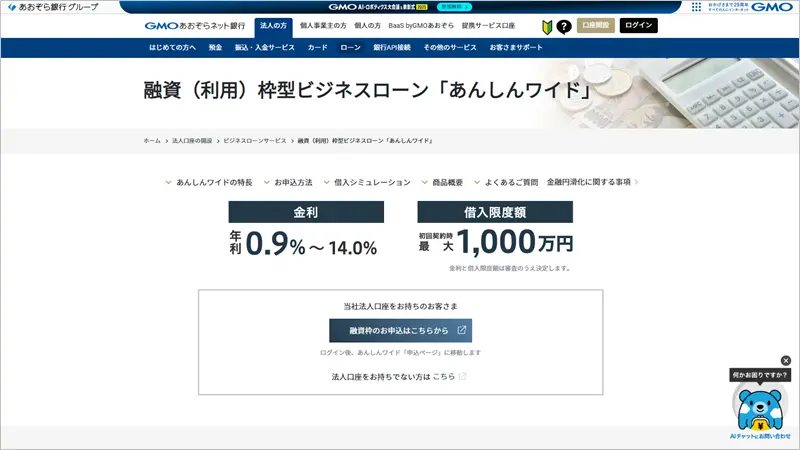
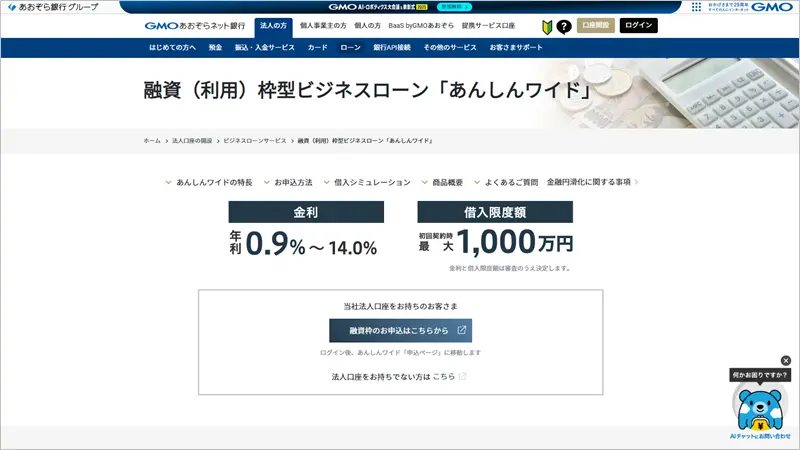
創業期や赤字でも借りられる、融資枠型のビジネスローンが用意されています。
公式サイト GMOあおぞらネット銀行 あんしんワイド
金利0.9%〜14.0%の範囲内で、最大1,000万円までの借入ができます。
| 融資枠(借入限度額) | 10~1,000万円 |
|---|---|
| 年利 | 0.9%~14.0% |
| 融資スピード | 最短2営業日 |
| 担保/保証人 | 不要 |
申し込みにあたり2か月以上の入出金データ(他行のデータでもOK)が必要になりますが、決算書不要で申し込めます。
銀行ビジネスローンにしては審査も早く、申し込みから借入まで最短2営業日で融資が実行されます。
創業期や業績が芳しくない状態でも資金調達手段を確保できるようになるので、スタートアップ企業はもちろん、中小企業の強い味方です。
海外送金も対応しています。
参考リンク GMOあおぞらネット銀行 海外送金(法人)powered by Wise | 法人口座の開設 | GMOあおぞらネット銀行
海外送金サービスの特徴は下記のとおりです。
手数料の上乗せがない為替レートで、1営業日以内に着金するので使い勝手がいいです。
海外送金コストの目安が分かるよう、「海外送金シミュレーター」も用意されていて、下記9つの通貨に対応しています。
海外送金に興味をお持ちの方は、どれぐらいのコストで送金できるのか、海外送金シミュレーターを試してみてください。
下記条件を満たした場合に限られますが、最短即日で口座開設できます。
筆者は5時間ぐらいで口座開設できました。
申し込み手続きは、「ペーパーレス」、「ハンコレス」、「郵送レス」で完結するので、簡素な手続きで口座開設できます。
口座開設の進捗状況の確認は、公式サイトの「口座開設ナビ」でチェックできます。
以上がネット銀行で法人口座を開設するのにGMOあおぞらネット銀行がおすすめな理由となります。続いて、GMOあおぞらネット銀行で法人口座を申し込む時の注意点を解説していきます。


GMOあおぞらネット銀行で法人口座を申し込む時の注意点は下記1つです。
上記のとおり。
GMOあおぞらネット銀行は他ネット銀行と比べて提携ATMが少なく、下記3つのみとなっています。
都市圏であればそこまで不便に感じることは無いと思いますが、上記3つのATMが少ない地域の方は不便に感じるかもしれません。
以上がGMOあおぞらネット銀行で法人口座を申し込む時の注意点です。続いて、GMOあおぞらネット銀行で法人口座を開設する流れを図解入りで解説していきます。


GMOあおぞらネット銀行で法人口座を開設する流れ・手順は下記のとおりです。
上記のとおり。
下記リンクをクリックし、GMOあおぞらネット銀行の公式サイトにアクセスします。
公式サイト GMOあおぞらネット銀行![]()
![]()
公式サイトにアクセスしたら、「口座開設申込はこちら」をクリックします。
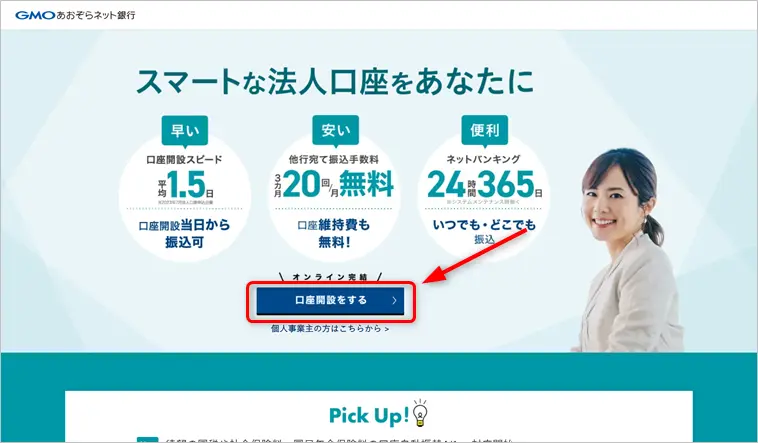
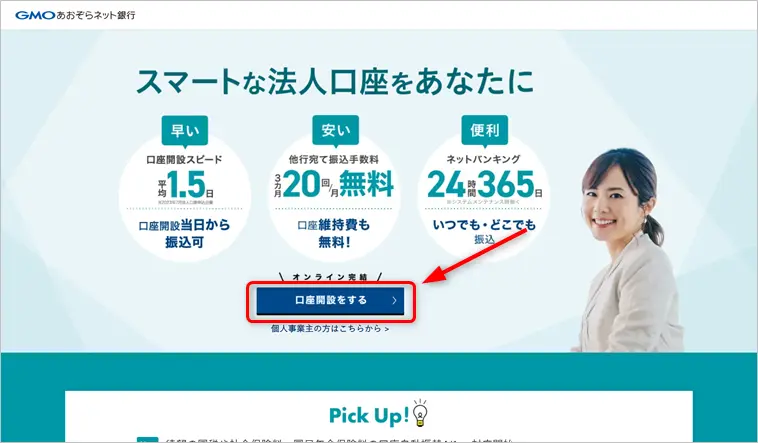
法人口座開設お申込の事前質問が表示されますので、取引責任者を選択します。
法人代表者で申し込む場合、「はい」を選択します。
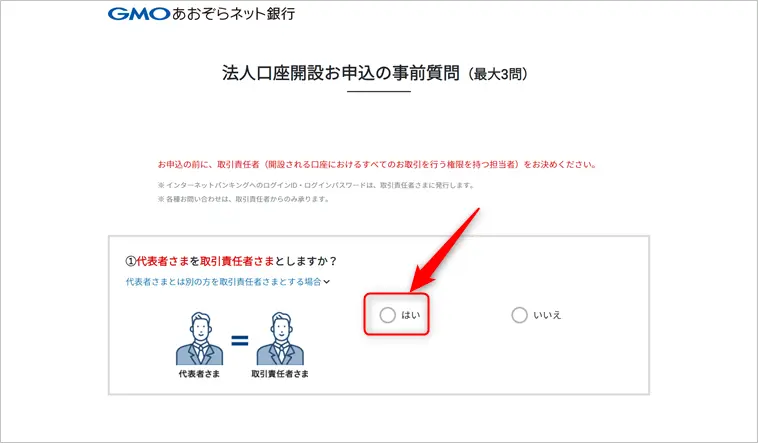
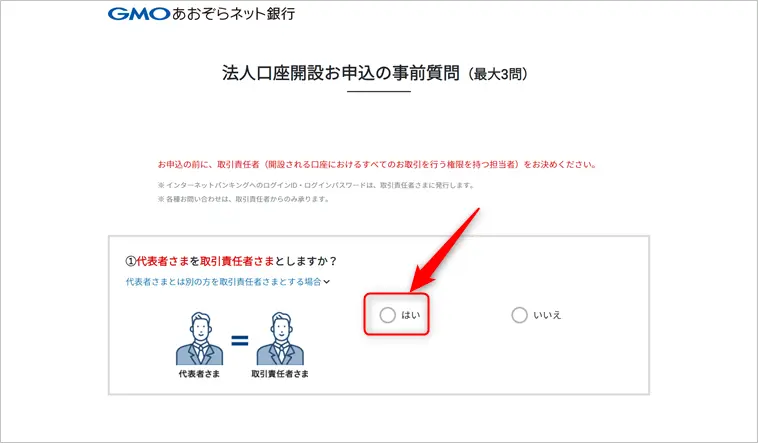
代表者ではなく、経理責任者に口座を管理せる場合は「いいえ」を選択します。
代表者を取引責任者に設定すると本人確認方法すべてにチェックが入りますので、このまま「口座開設申込フォームへ」をクリックします。
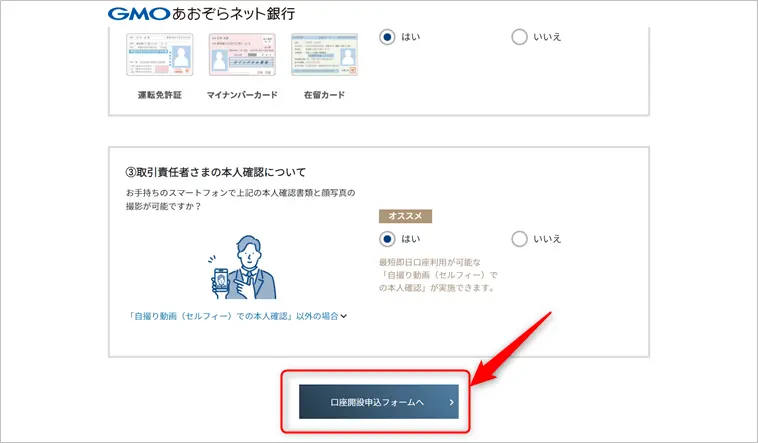
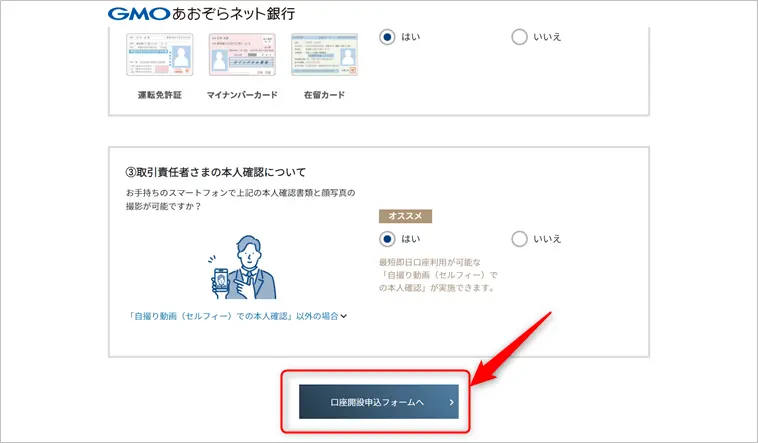
スマホの自撮り動画(セルフィー)で本人確認を行わない場合、「いいえ」を選択してください。
口座開設申込フォームが表示されますので、下記5つの情報を入力していきます。
上記の順に解説します。
まずは会社情報を入力していきます。
法人番号を入力すると会社名や所在地の入力を省略できます。
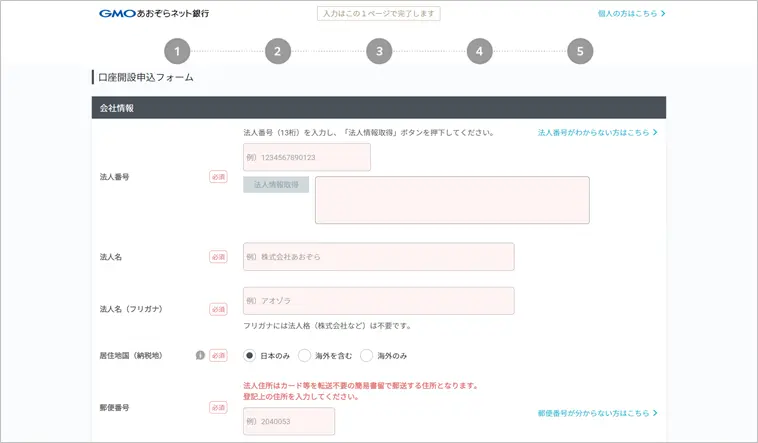
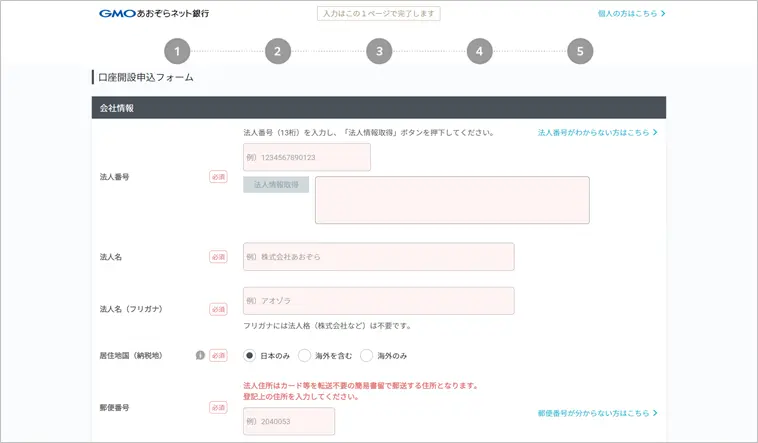
入力項目は下記のとおりです。
「米国納税義務(FATCA)」や「実特法上の上場法人等の確認」などの言葉の意味は、「 」をクリックすれば解説が表示されます。
入力後、「次へ」をクリックします。
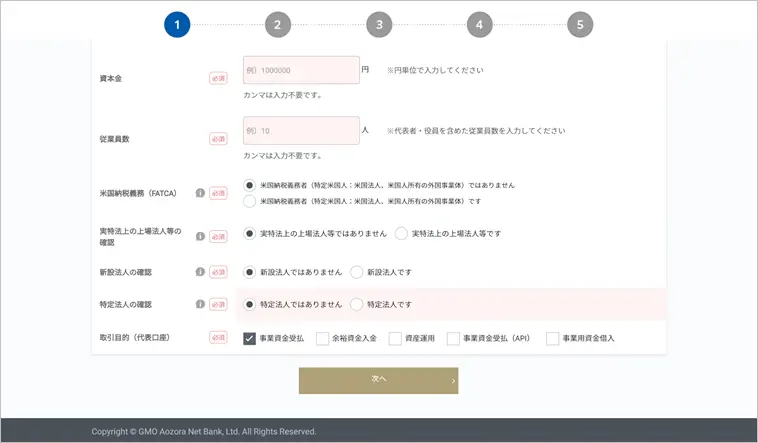
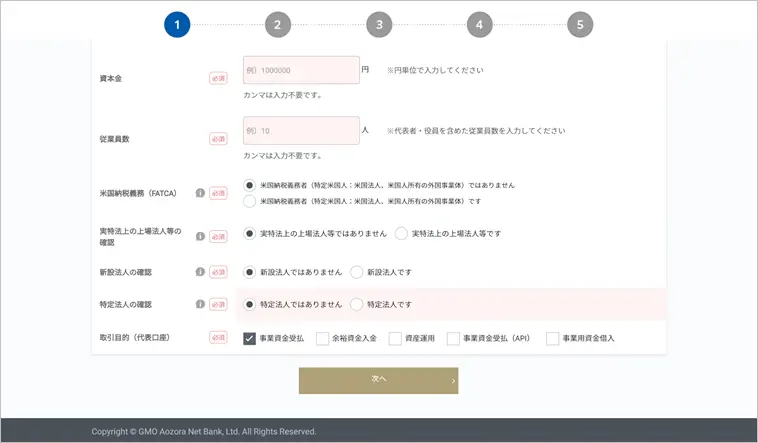
次に、代表者(取引責任者)情報を入力していきます。
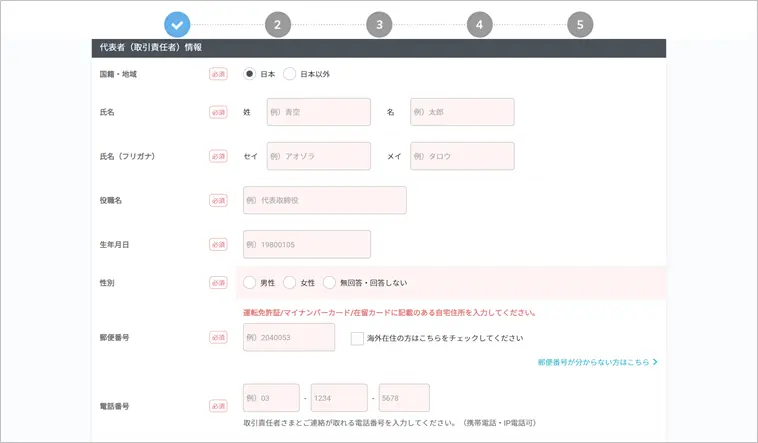
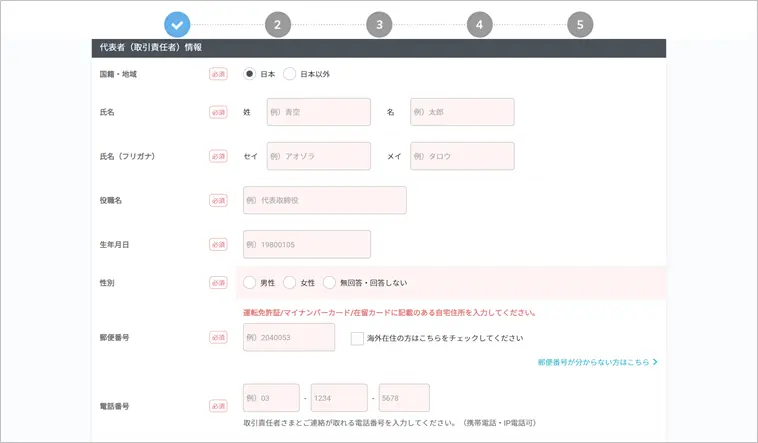
入力項目は下記のとおりです。
入力後、「次へ」をクリックします。
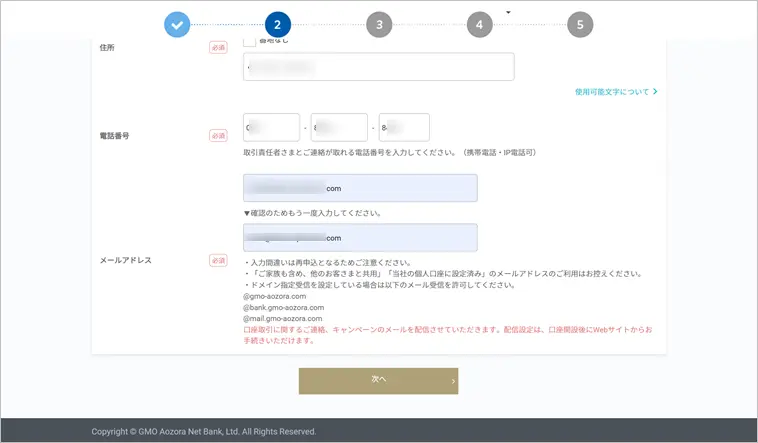
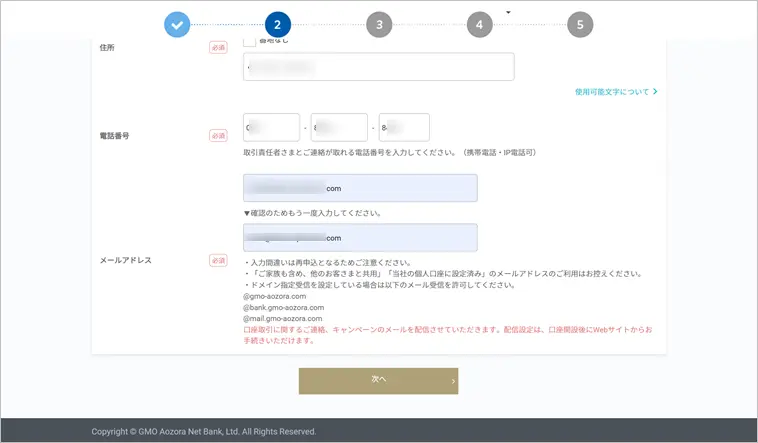
次に、実質的支配者情報を選択していきます。
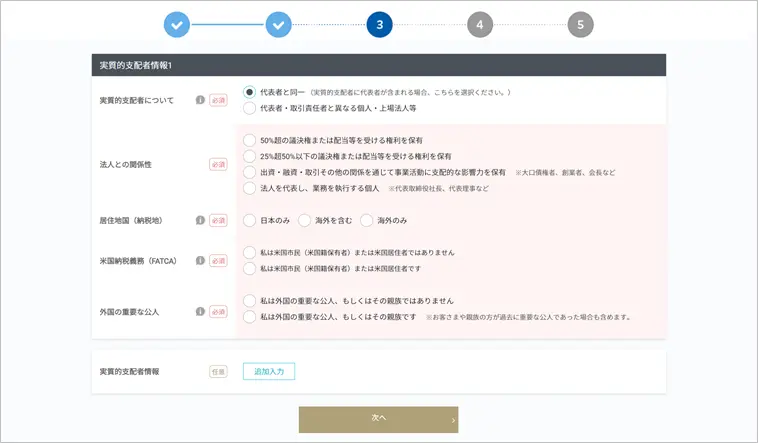
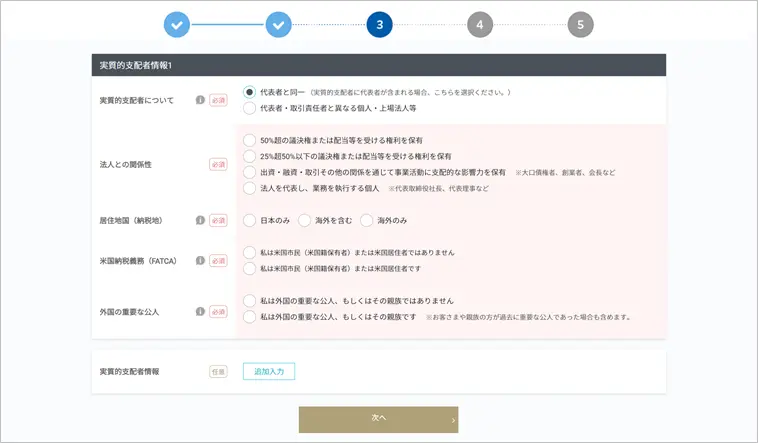
選択項目は下記のとおりです。
すべて選択したら、「次へ」をクリックします。
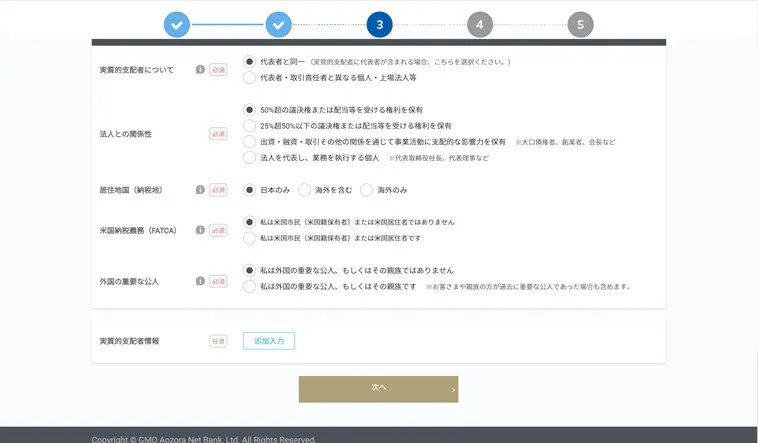
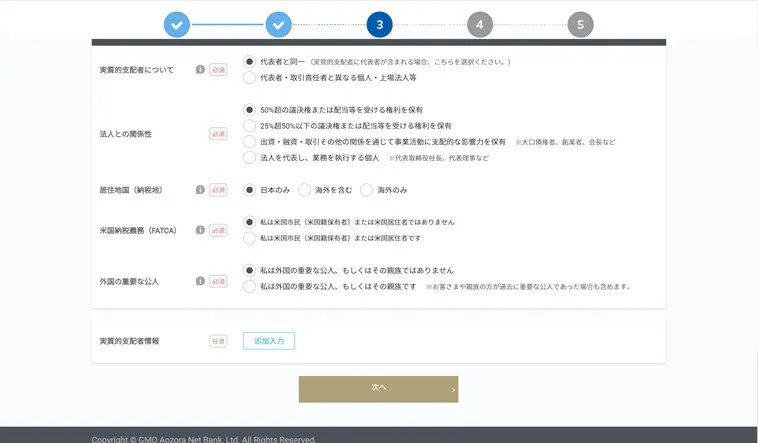
デビット機能付きキャッシュカードの種類と暗証番号を設定します。
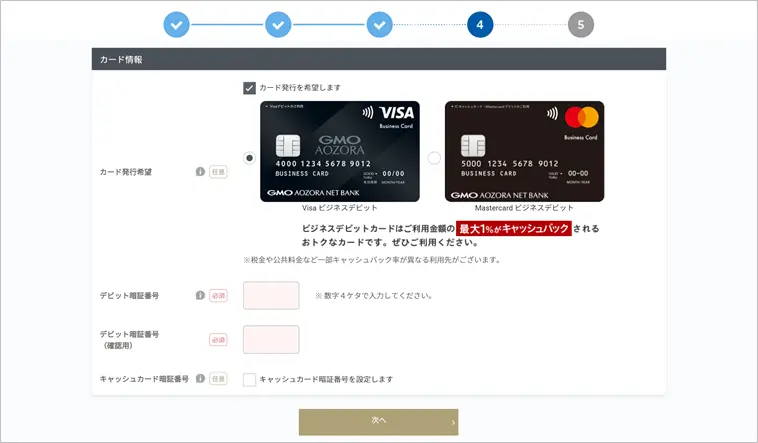
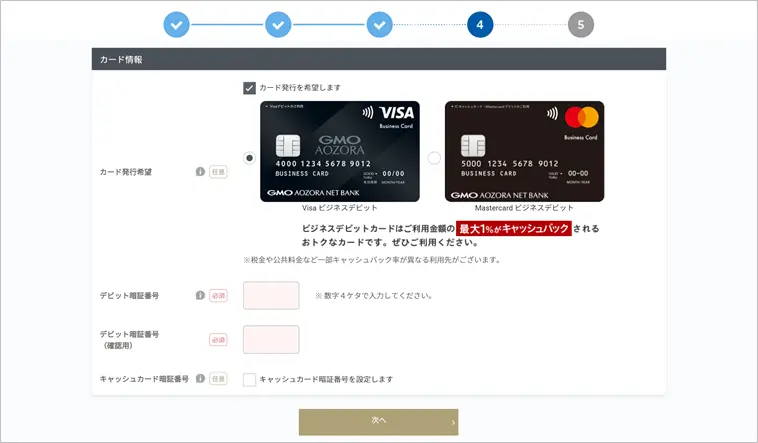
「カード発行を希望します」のチェックは外さないようご注意ください。
外してしまうとキャッシュカードは発行されず、後で申し込むと再発行手数料(1,100円)がかかりますので、チェック項目は触らない方がいいですよ。
カードブランドを選んで、暗証番号を入力したら「次へ」をクリックします。
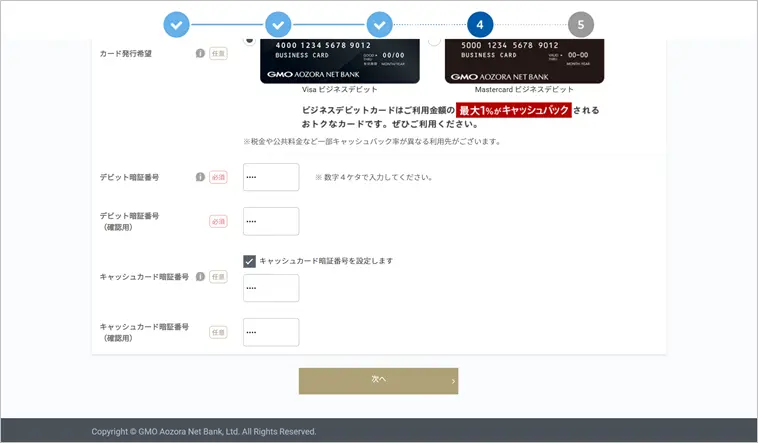
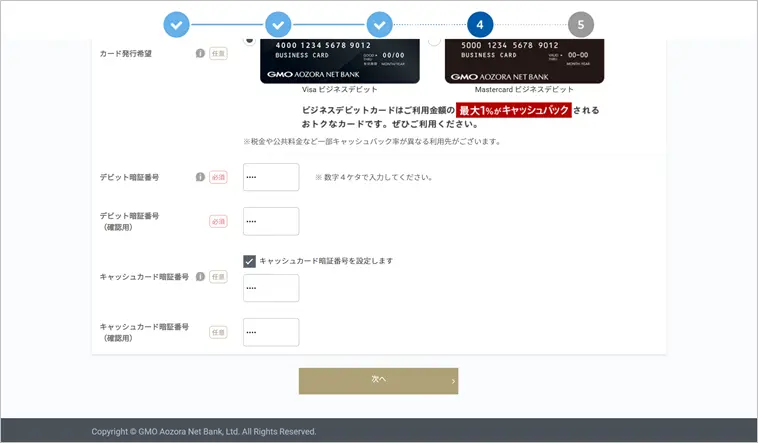
最後に、ローンの申し込みや、利用規約の同意、プライバシーポリシーの同意などを行います。
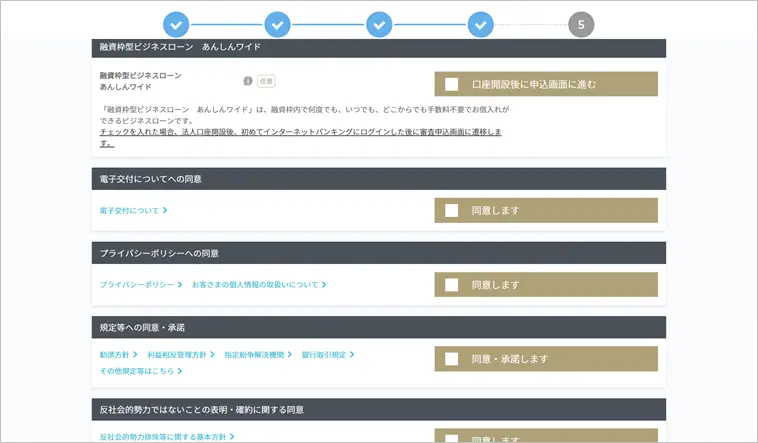
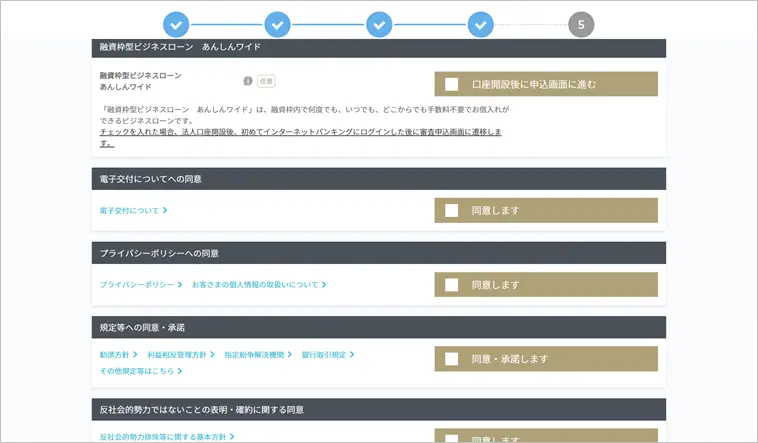
なお、ビジネスローンやサービス申込は任意ですが、それ以外は同意・承諾は必須となります。
利用規約や規定等への同意・承諾にチェックを入れたら「確認」をクリックします。
確認をクリックすると、下図のように「郵送物受取住所の確認」が表示されます。
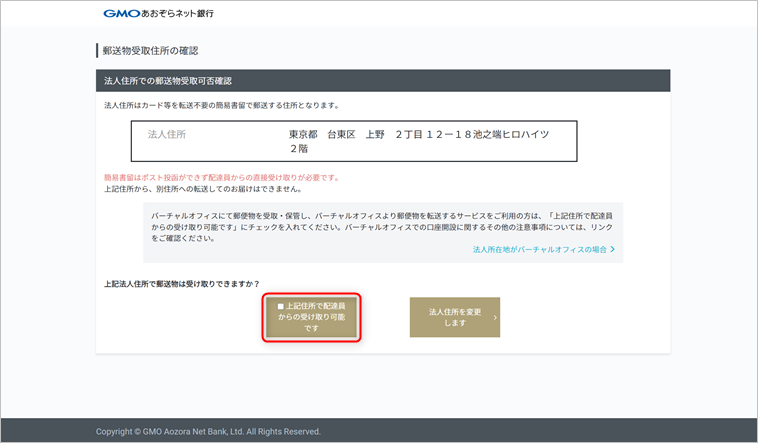
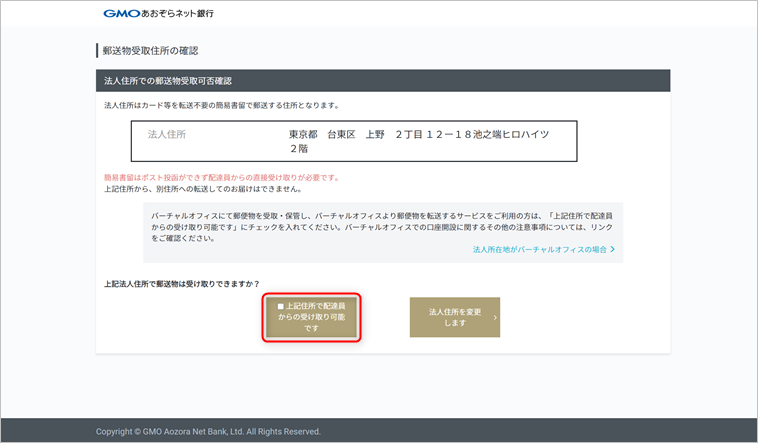
「上記住所で配達員からの受け取り可能です」にチェックを入れます。
最後に、口座開設申込フォームに入力した内容を確認します。
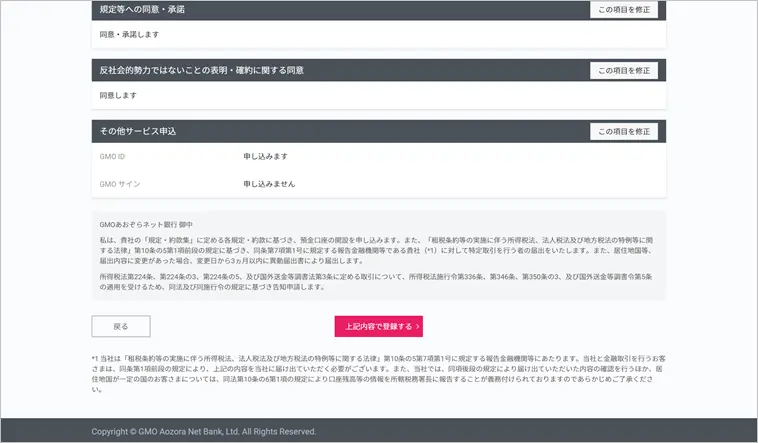
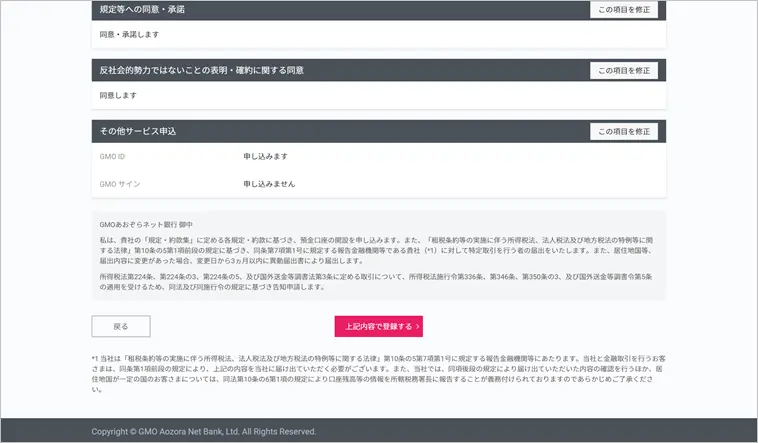
問題無さそうであれば、「上記内容で登録する」をクリックします。
下図画面が表示され、法人口座ナビにログインするよう案内がありますので、「次へ」をクリックします。
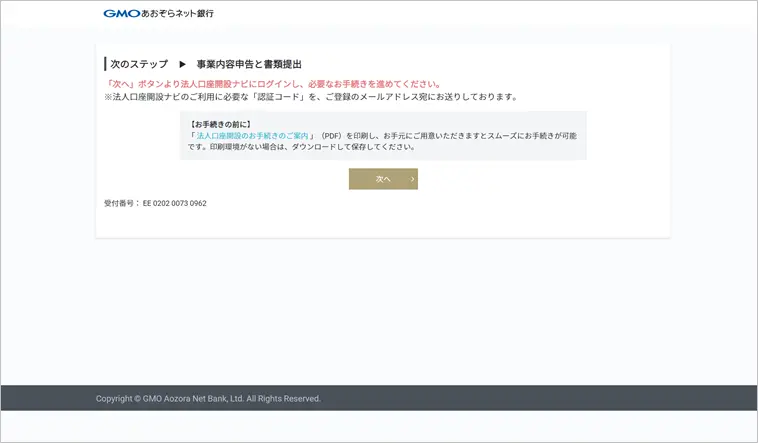
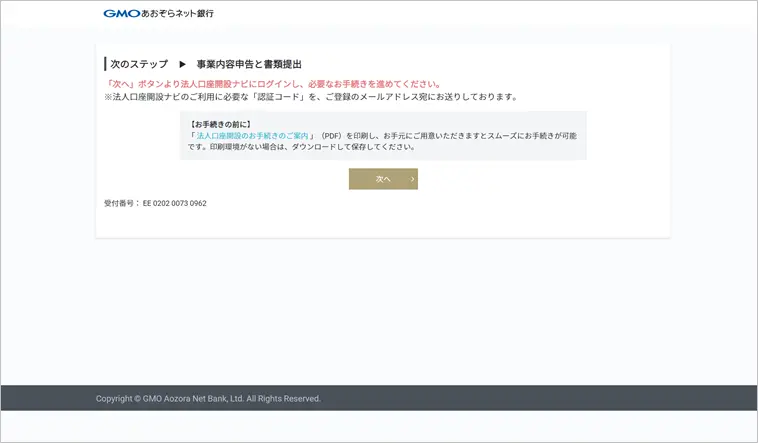
ちなみに、「法人口座開設のお手続きのご案内」は法人口座開設ナビでダウンロードできますので、ダウンロードしてもしなくてもどちらでもOKです。
ここまで進むと一休みできます。
入力内容はGMOあおぞらネット銀行に登録され、この後の本人確認や事業内容の申告は「法人口座開設ナビ」にログインすれば続きから手続きできるようになるので楽ですよ。
下図画面が表示されますので、生年月日を入力して「ログイン」をクリックします。
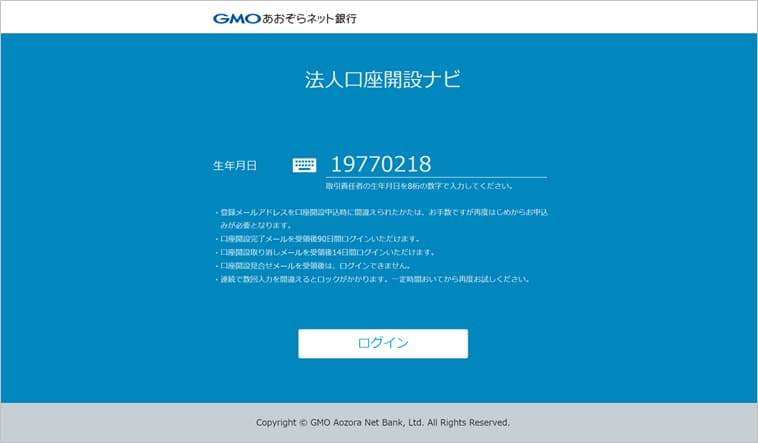
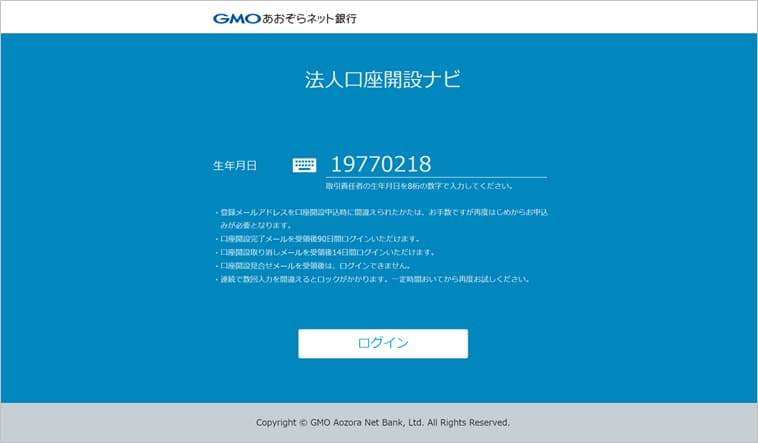
次に、下図画面が表示され、認証コードを入力するよう求められます。
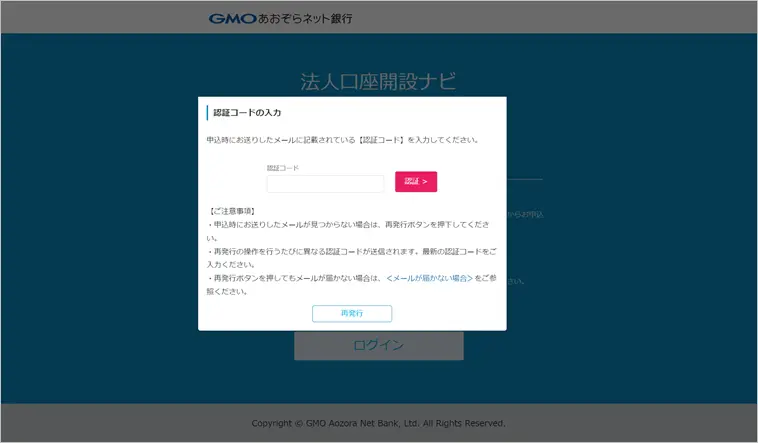
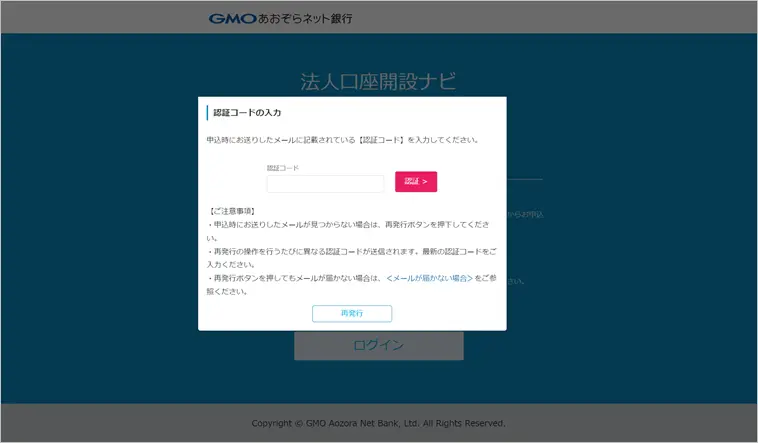
メールボックスを確認すると、認証コードが記載されたメールが届いてますので、認証コードをコピーし、先程の画面に戻ります。
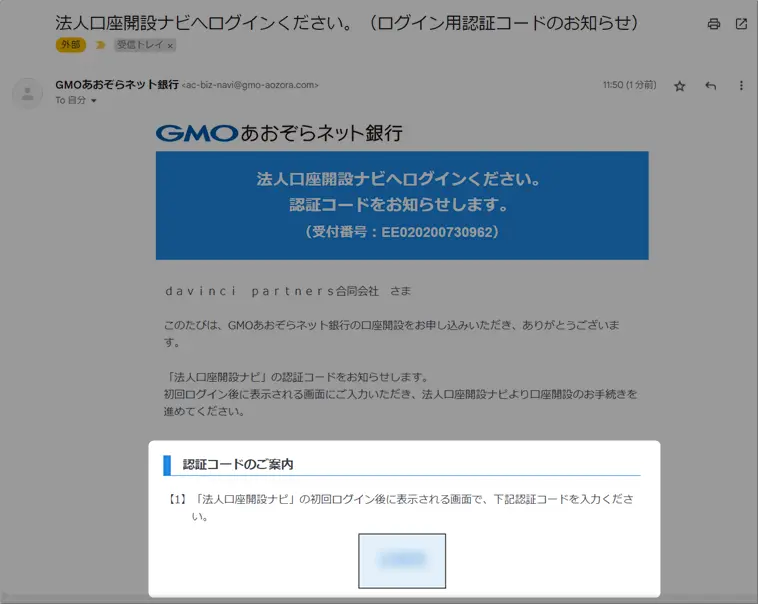
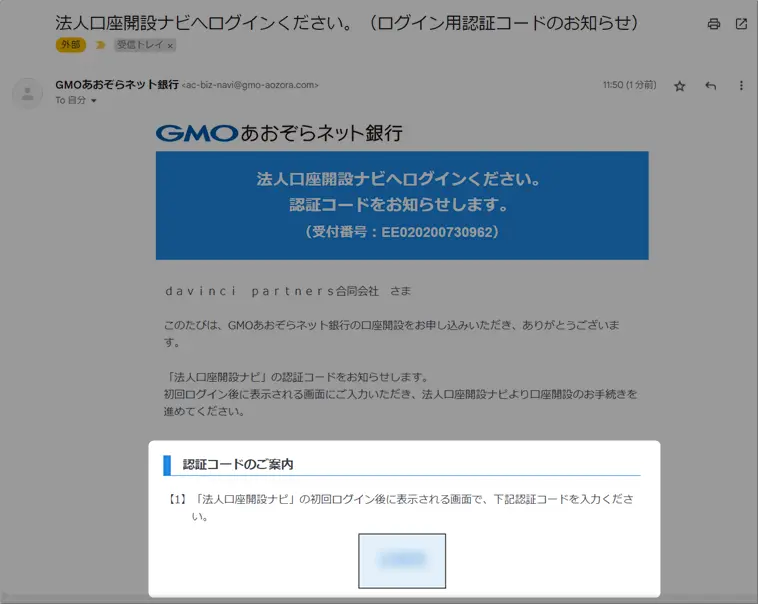
①コピーした認証コードを貼り付け、②「認証」をクリックします。
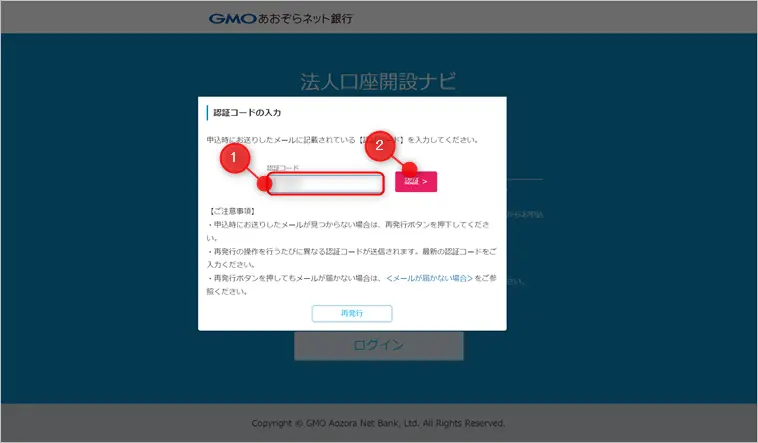
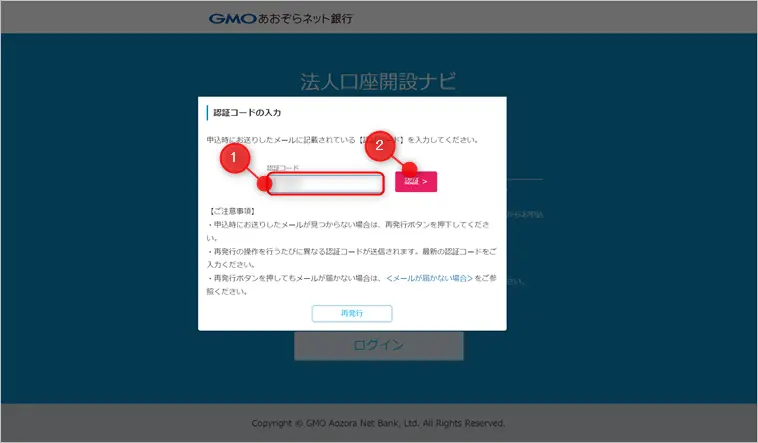
法人口座開設ナビにログインできました。
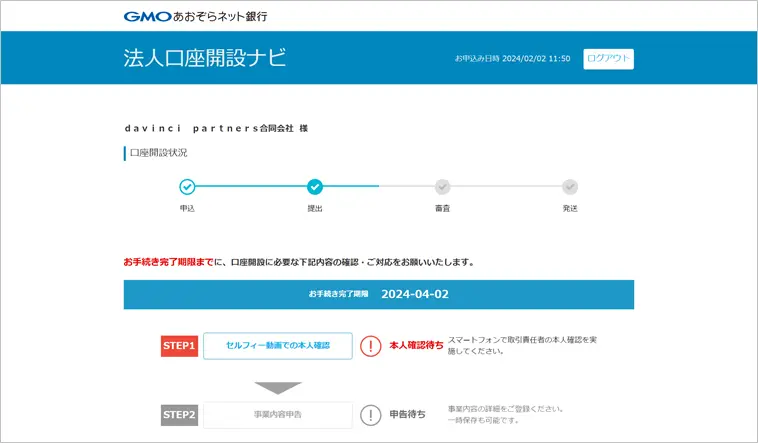
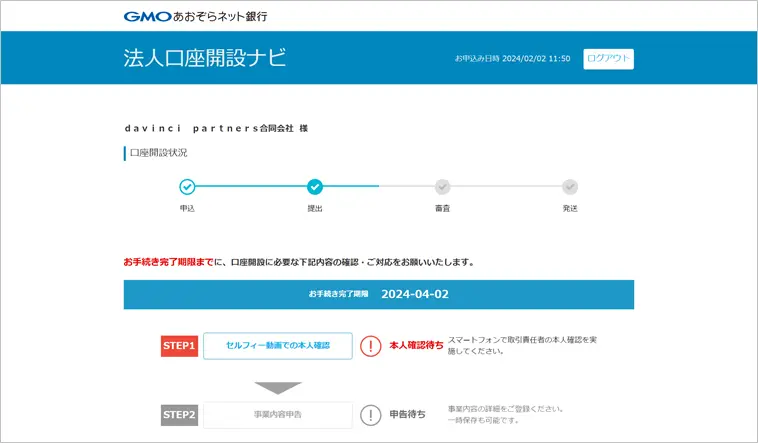
ナビに従って、本人確認や事業内容の申告を行います。
セルフィー動画での本人確認を行います。お持ちのスマホでご自分の動画を撮ります。
下図「セルフィー動画での本人確認」をクリックします。
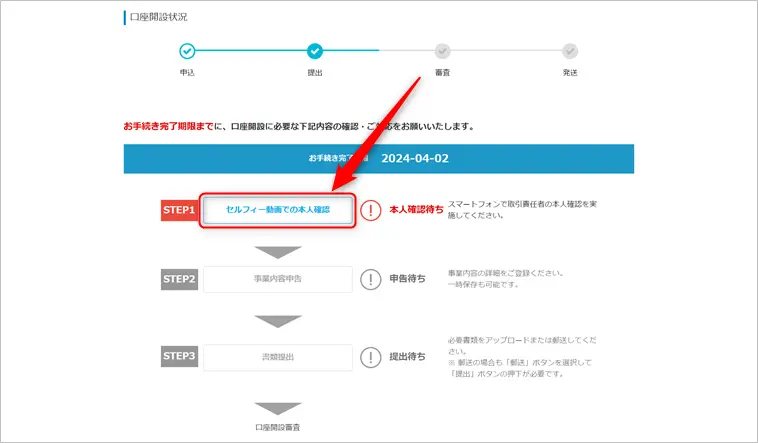
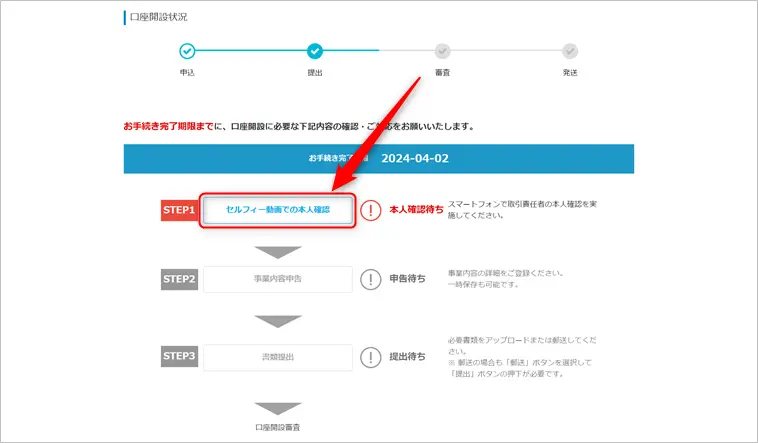
下図画面の案内に従い、本人確認書類を用意します。
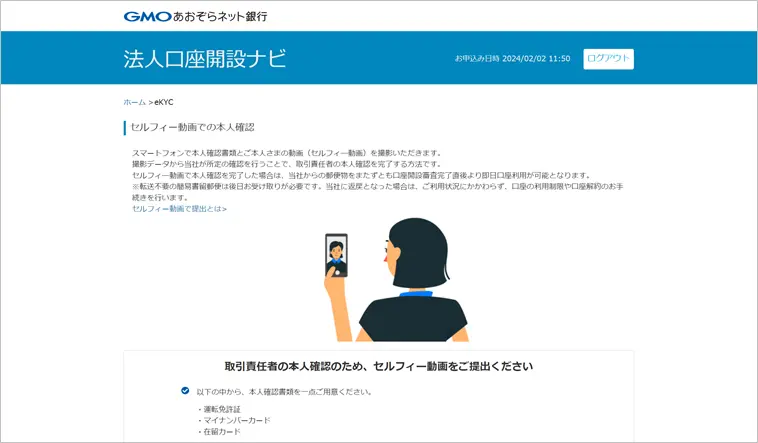
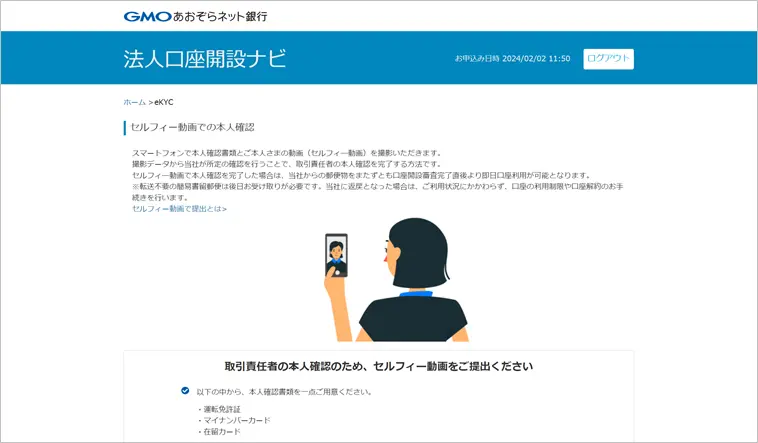
画面下にスクロールすると、QRコードを読み取るよう案内が表示されますので、スマホを用意してボタンをクリックするか、QRコードを読み取ります。
QRコードを読み取ると自撮り用のツールが起動し、プライバシーポリシーと利用規約の同意を求められますので、画面をスクロールして「同意して進む」をタップします。
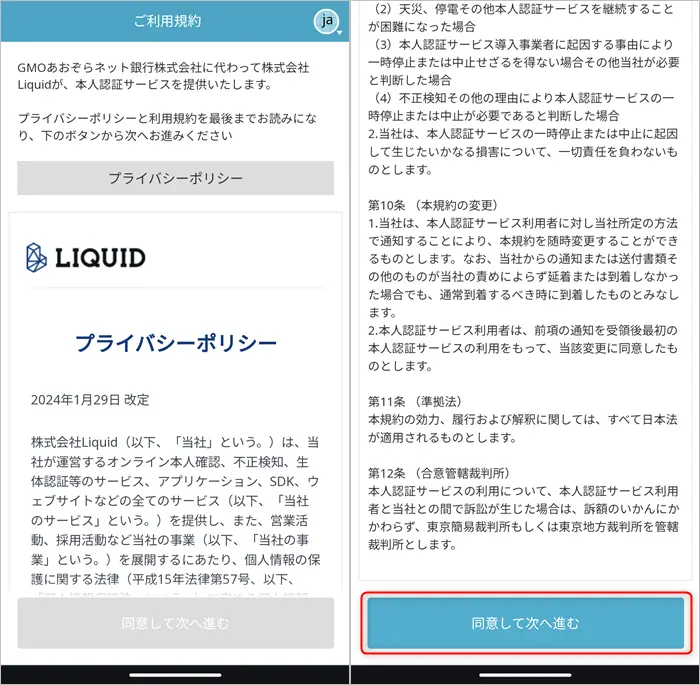
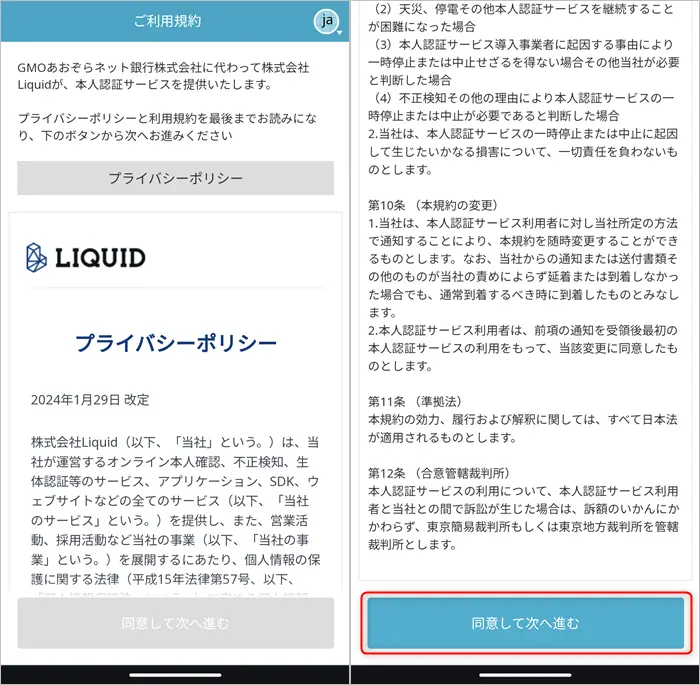
利用規約に同意すると下図画面が表示されますので、①本人確認書類を選択して、②注意事項にチェックを入れ、③「次へ進む」をタップします。
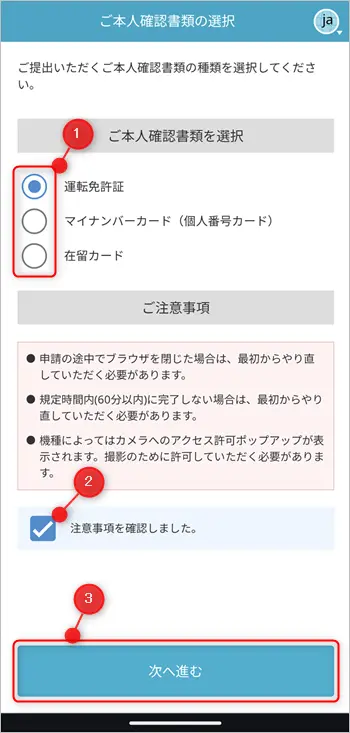
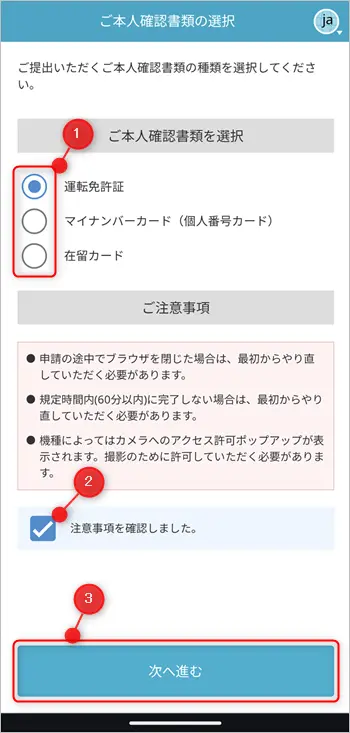
カメラが起動しますので、本人確認書類とセルフィー動画の撮影を行います。
撮影が完了すると、STEP1は完了です。
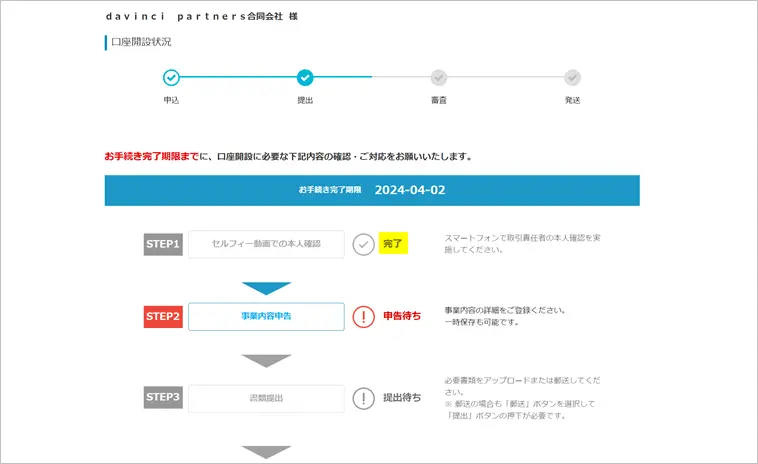
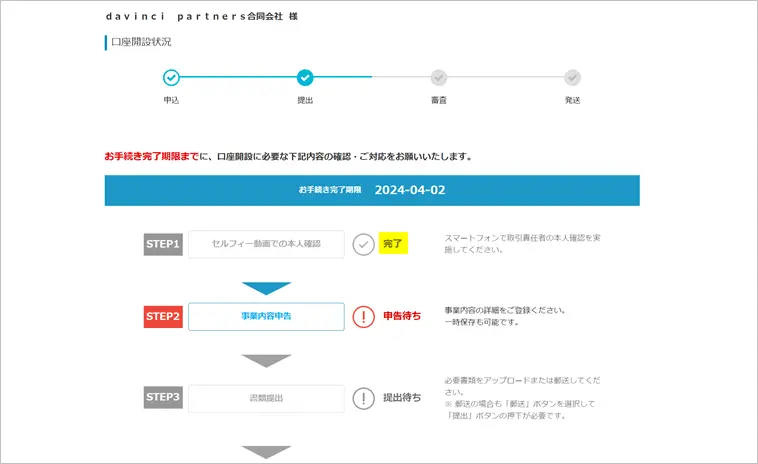
続いて、STEP2の「事業内容申告」を行います。
「事業内容申告」をクリックします。
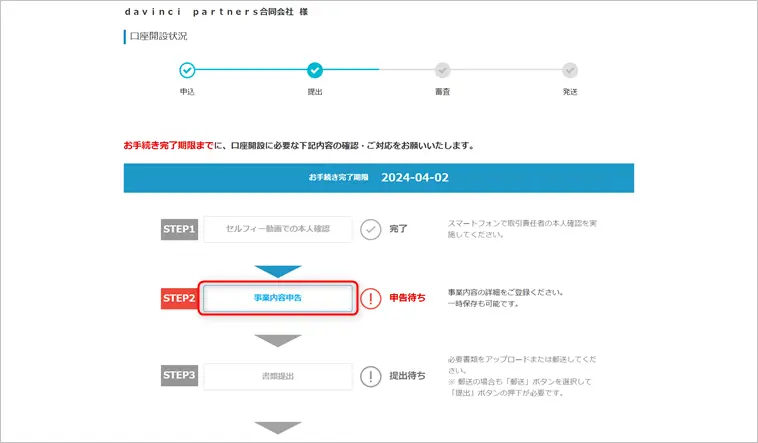
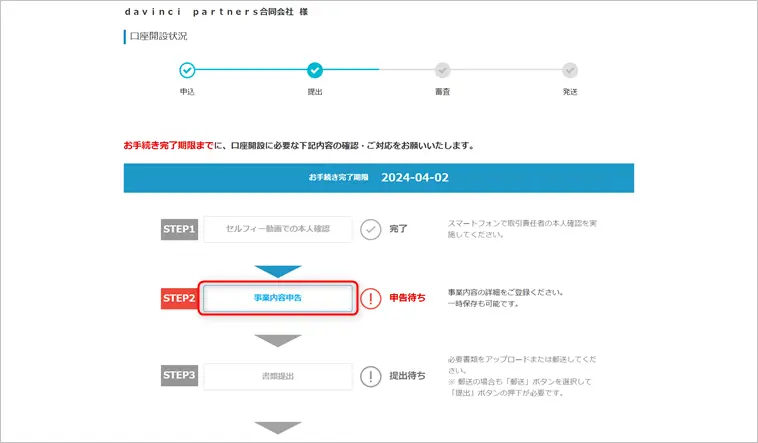
事業内容申告の画面が表示されますので、必須項目に入力していきます。
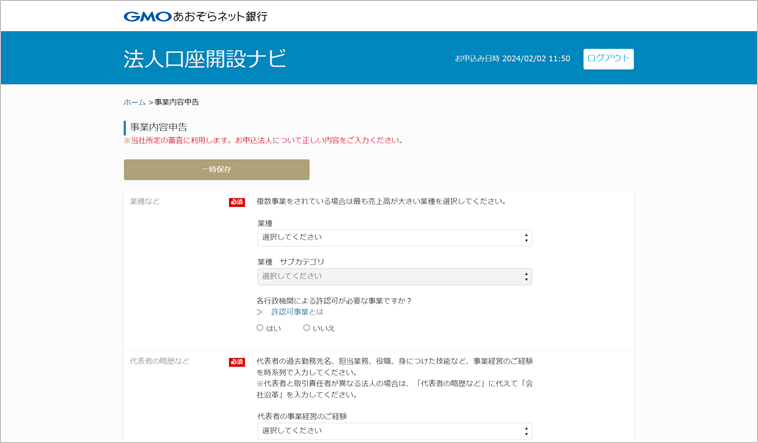
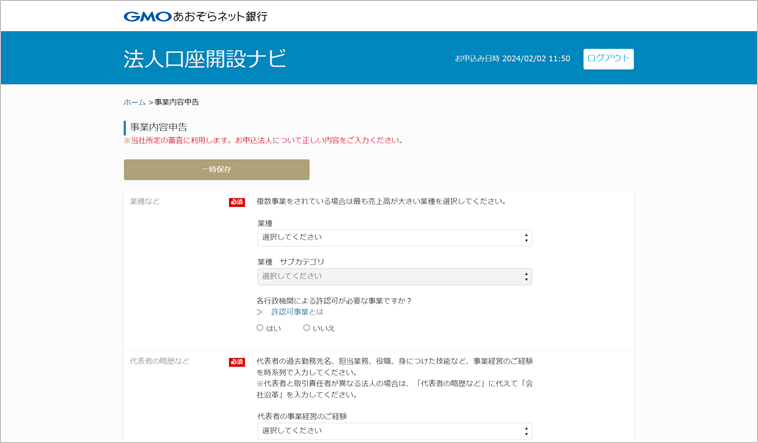
ここで入力する内容は下記のとおりです。
7項目ありますが、自分で入力するものは3つだけなので、10分~15分ぐらいで入力できると思います(筆者は10分ちょっとかかりました)。
記入例が用意されているので、書き方が分からない方は記入例を参考にすると入力しやすいですよ。
記入が完了したら画面下の「提出」をクリックし、STEP3の「書類提出」を行います。
「書類提出」をクリックします。
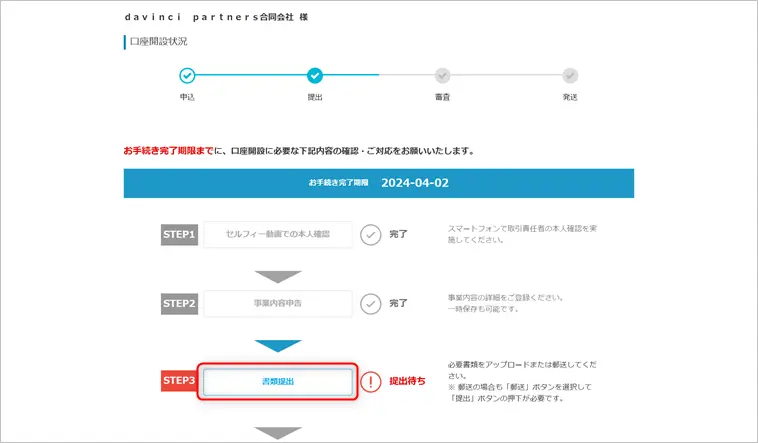
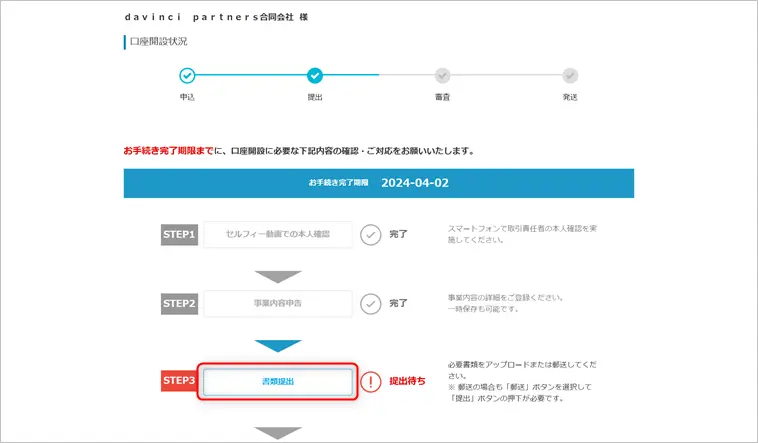
下図画面が表示されますので、「事業内容確認書類」をクリックします。
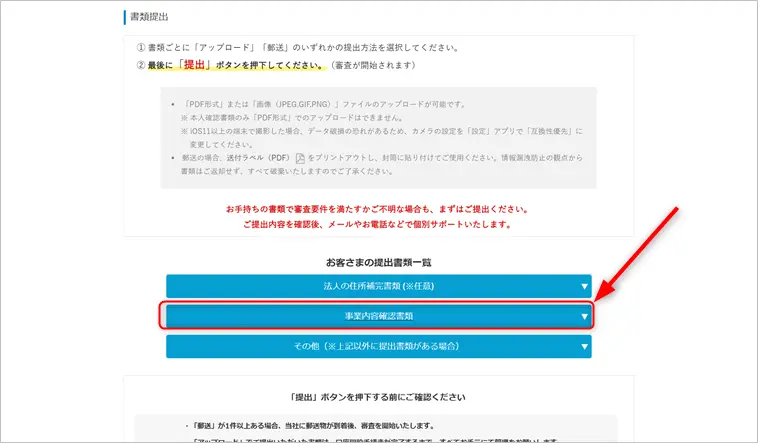
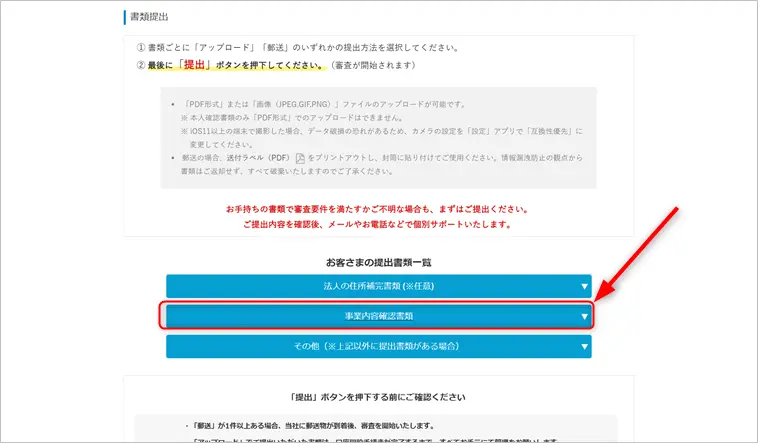
プルダウンメニューが開き、下図のように提出が必要な書類一覧が表示されますので、提出できるものがあれば提出します(最大10点まで)。
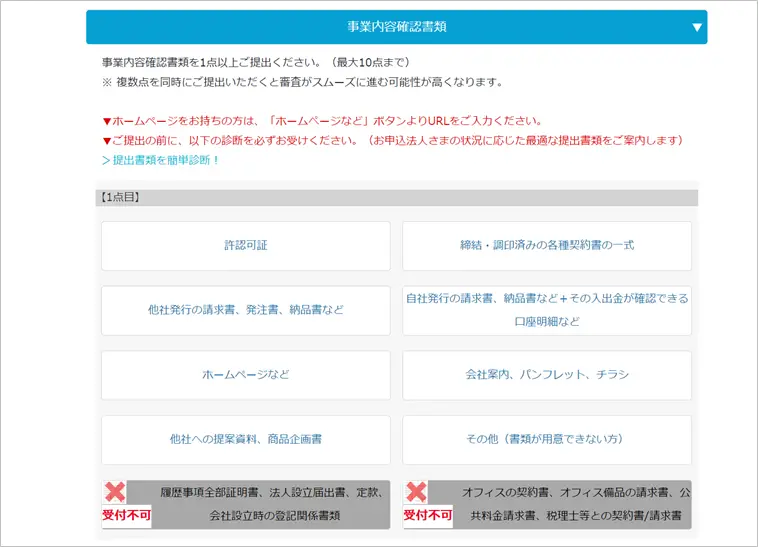
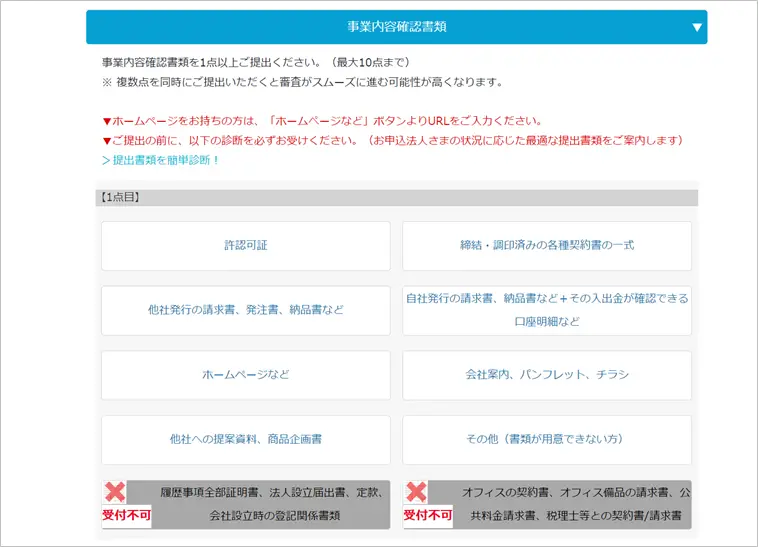
提出する書類は下記のとおりです。
ちなみに、上記の書類は必ずしも提出を必要としているわけではなく、ホームページによる審査だけでも可能です(追加書類が必要と判断された場合、追加で書類提出する必要があります)。
ちなみに、筆者はホームページと会社案内の2点を提出しました。自社発行の請求書と口座明細を提出しようと思ったのですが、全部コピーするのが手間なので、ひとまずすぐに提出できるものだけにしました。
必要書類をアップロードしたら、画面下の「提出」をクリックして申し込み完了です。
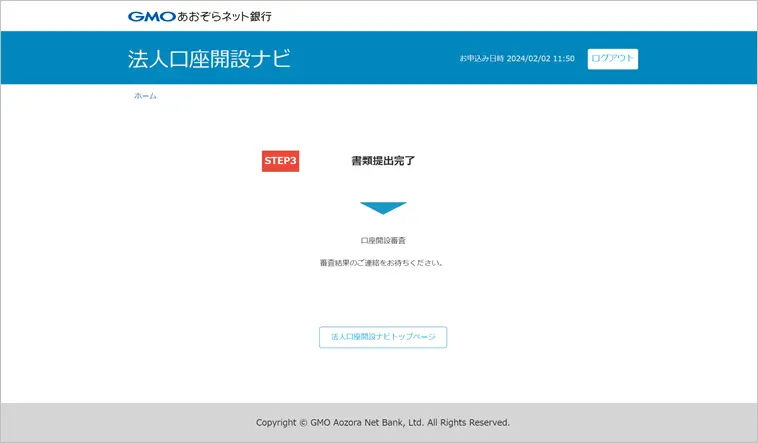
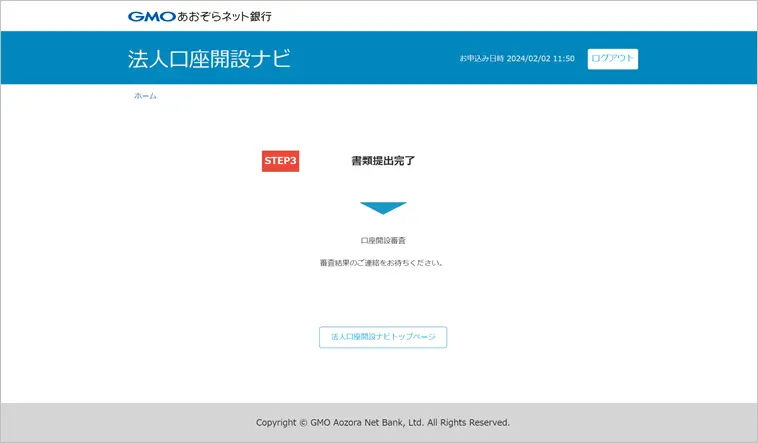
あとは審査待ちとなります。
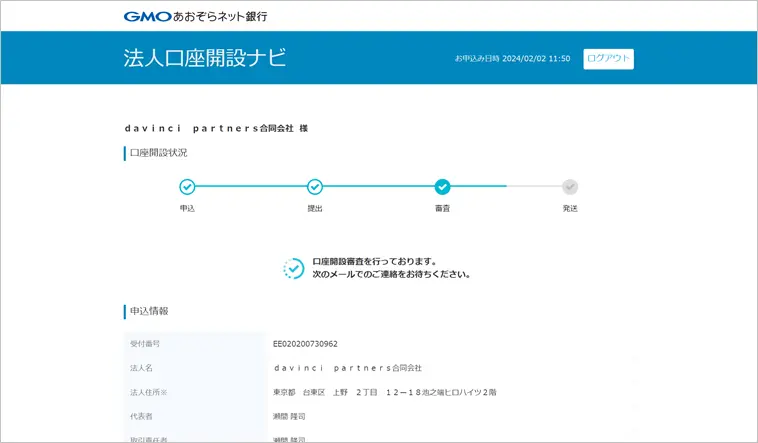
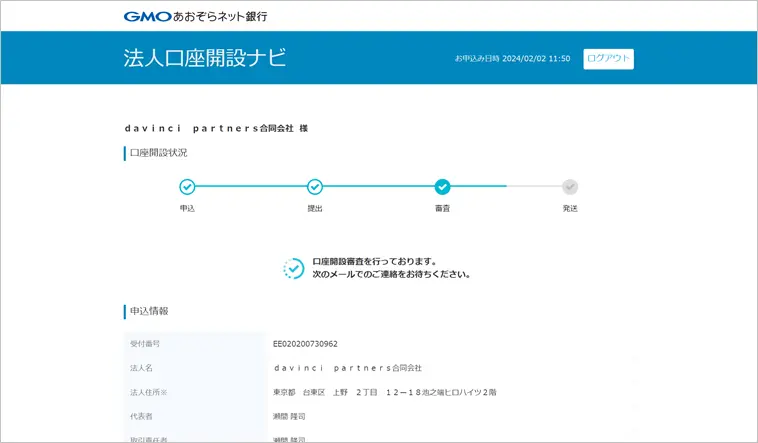
ちなみに、審査の進捗状況は「法人口座開設ナビ」にログインすると何時でもチェックできます。
事業内容申告と必要書類の提出が完了し、口座開設の審査に通ると下図メールが届き、口座が使えるようになります。
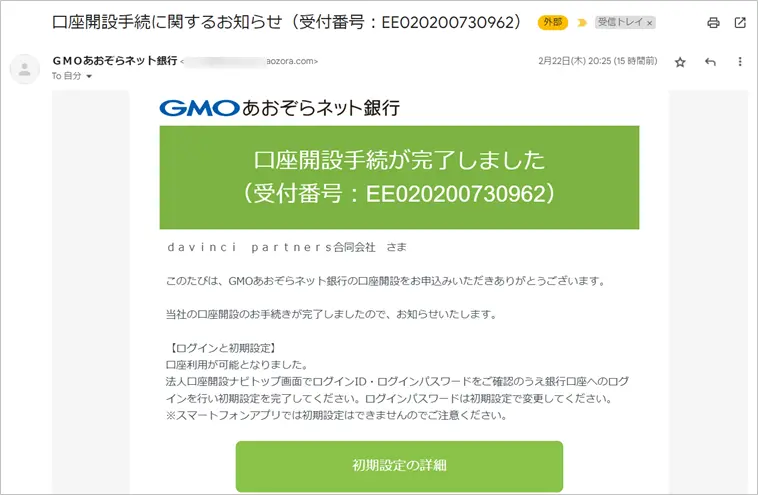
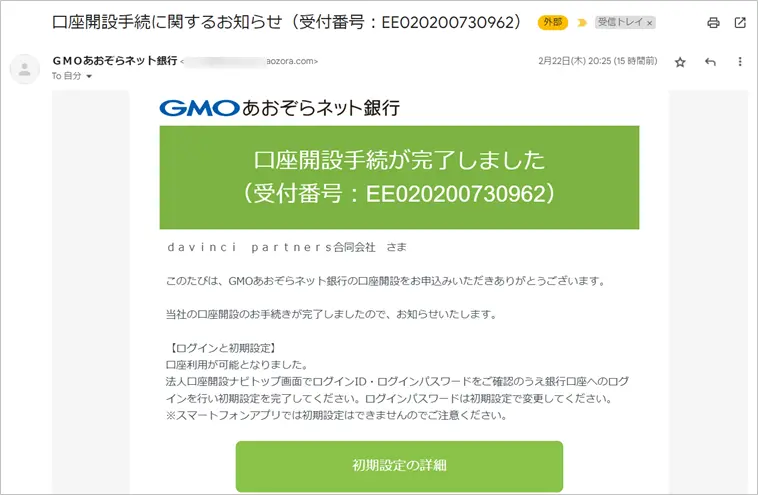
ちなみに筆者は15時ぐらいに申し込み手続きが完了し、20時半ぐらいにメールが届きました。だいたい5時間ぐらいで口座開設できました。
キャッシュカードはメールにも記載されていますが、だいたい7営業日程度で届きます。


口座開設完了後、初期設定を行います。
法人口座開設ナビにログインすると、下図のようにIDとパスワードが発行されていますので、これを使ってネット銀行にログインします。
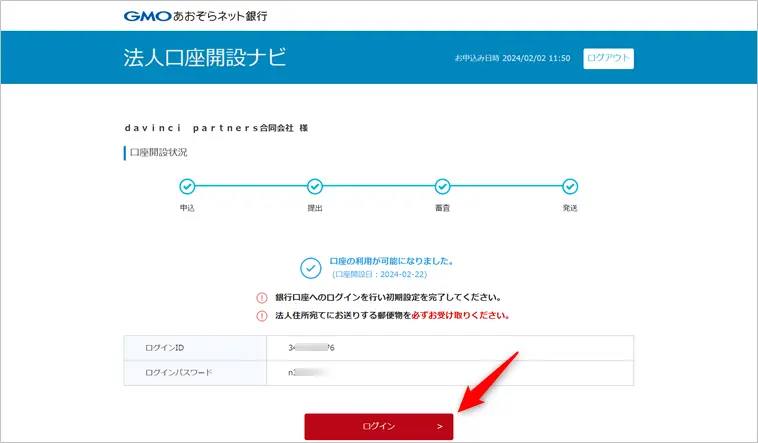
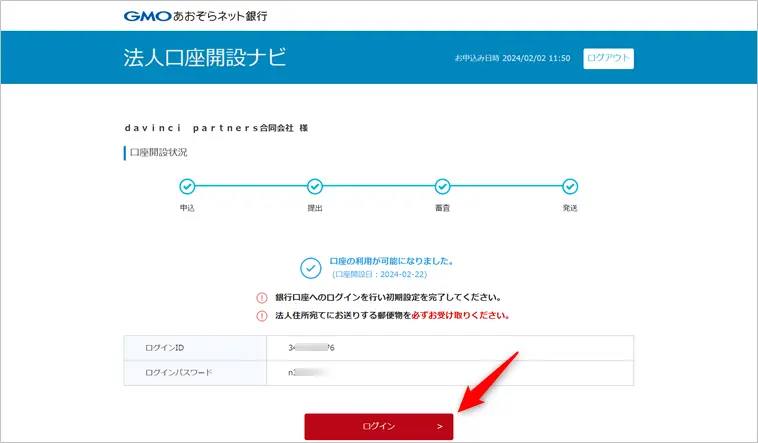
ログインボタンをクリックすると、GMOあおぞらネット銀行のログイン画面が表示されますので、法人口座開設ナビで発行されたログインIDとログインパスワードを使ってログインします。
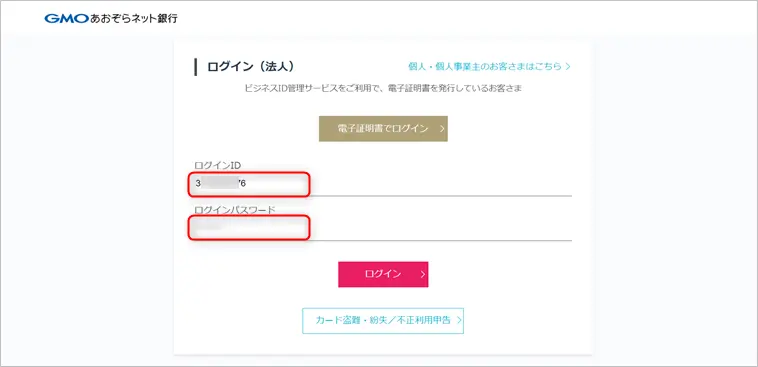
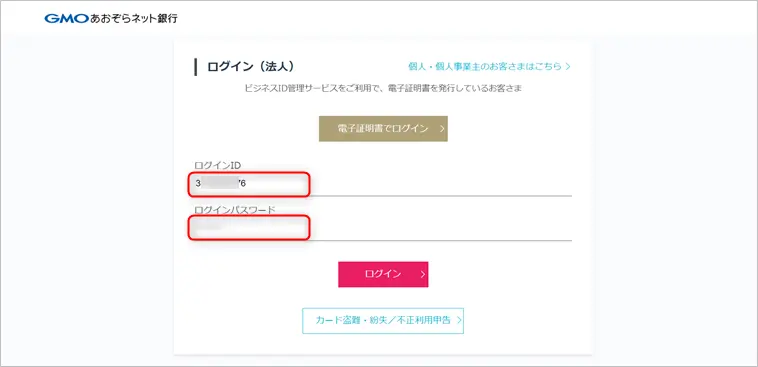
ログインすると「初回ログイン時の設定」が表示されますので、①ログインパスワード変更、②取引パスワード初回設定、③認証コード(登録したメールアドレスに届く)を入力します。
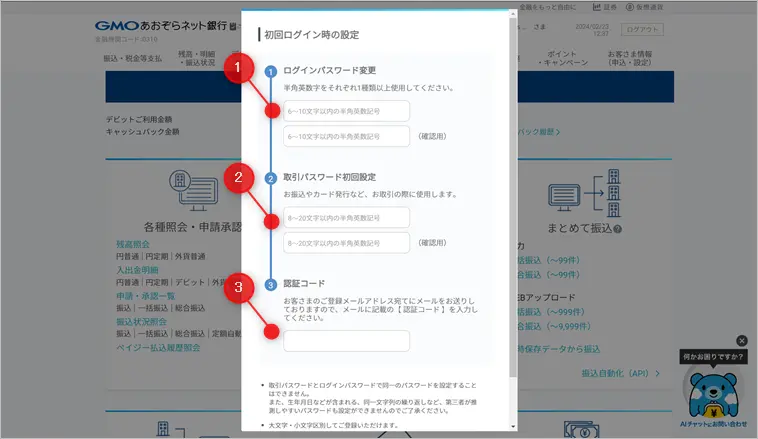
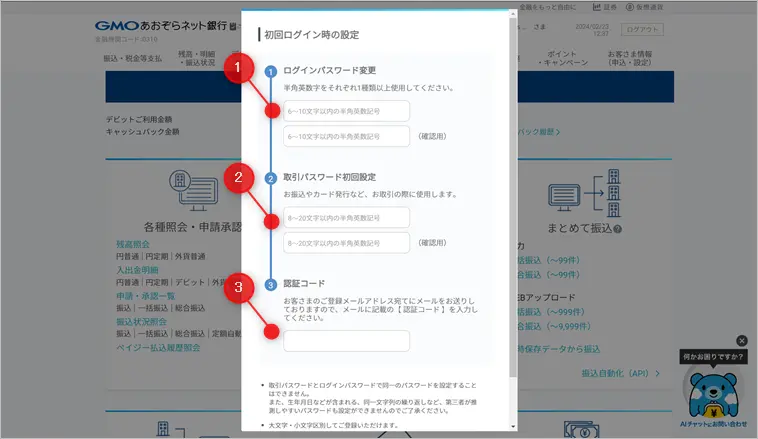
入力後、「設定」をクリックします。
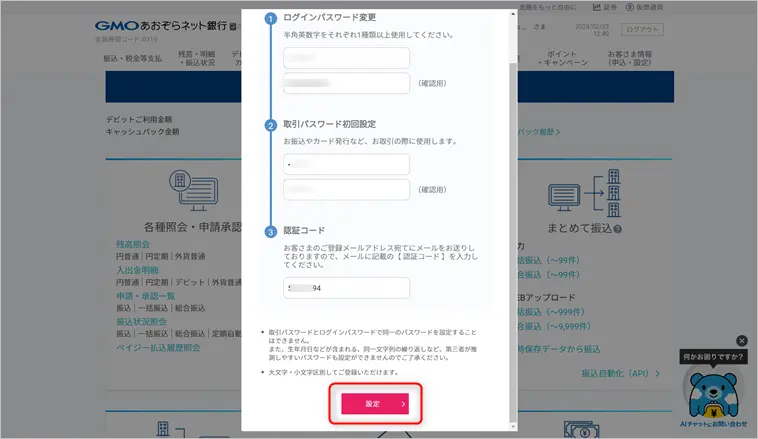
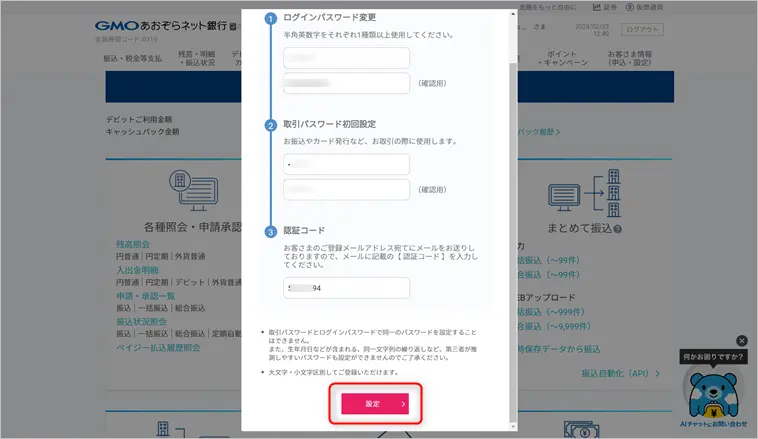
融資枠型ビジネスローン「あんしんワイド」の申し込み画面に移動しますので、興味をお持ちの方はここで申し込めます。
利用規約に同意して申し込みボタンをクリックするだけです。
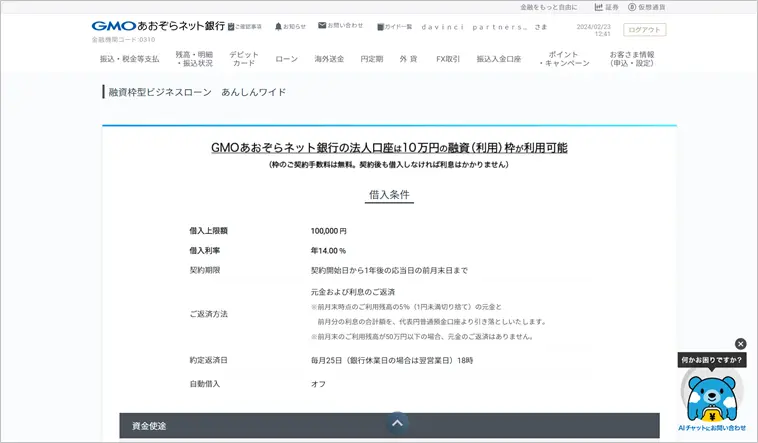
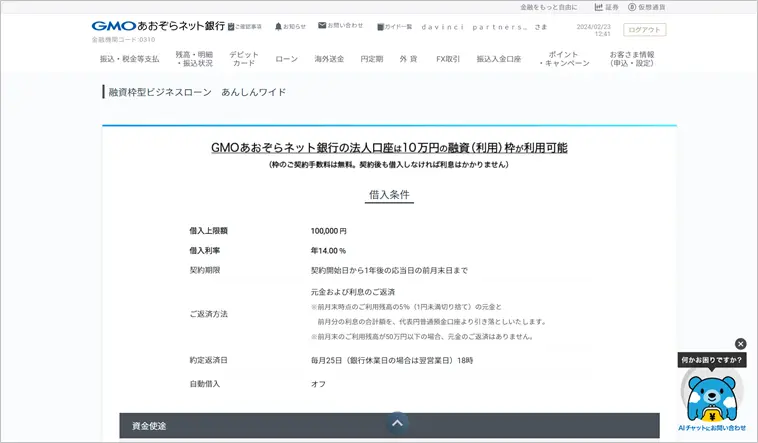
不要な方は、画面下の「借入枠は不要」をクリックするか、上部メニューをクリックして他ページへ移動してください。
ちなみに、ここで申し込まなくても上部メニューの「ローン」からいつでも申し込めます。
以上で初期設定は完了です。
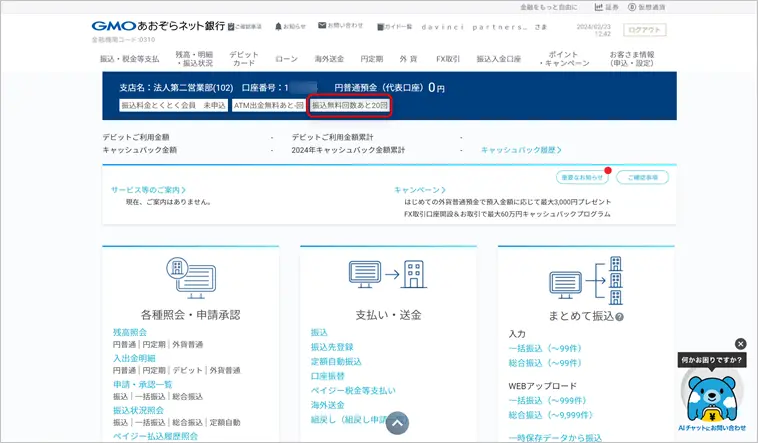
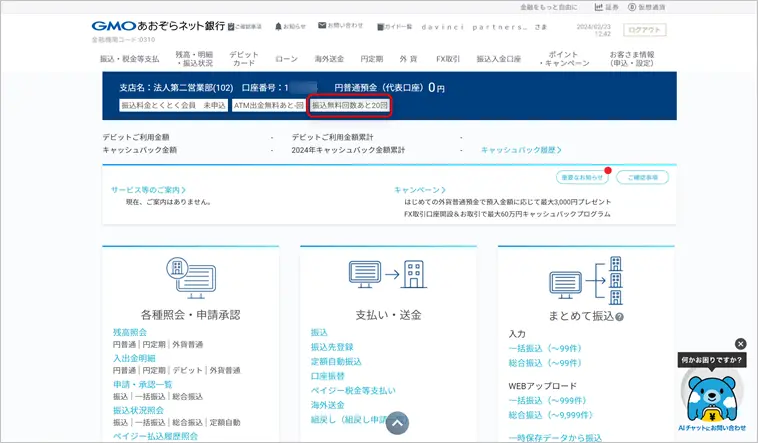
ちなみに筆者の会社は新設法人ではないので、振込手数料は3か月間、月20回まで無料です。
新設法人なら設立月から12か月間、月20回まで無料です。
ログイン名の変更は任意ですが、「ログインIDが番号だと覚えにくい」という方は、ログイン名を変更するといいですよ。
上部メニューの
お客様情報(申込・設定)>セキュリティ を選択します。
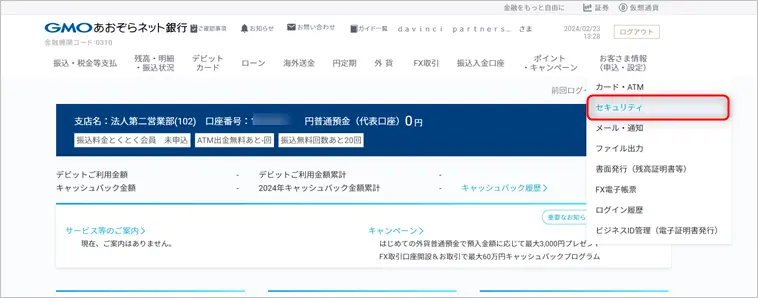
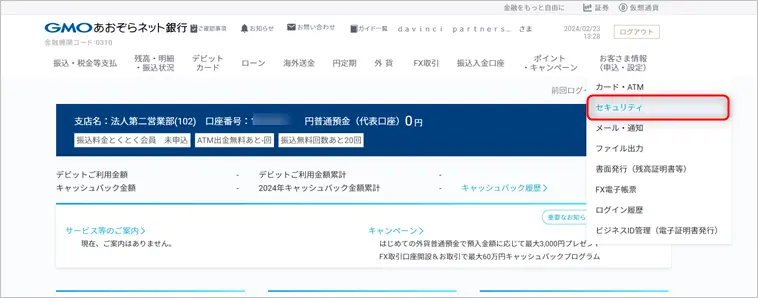
ログイン名の編集画面が表示されますので、ここで任意のログイン名を設定できます。
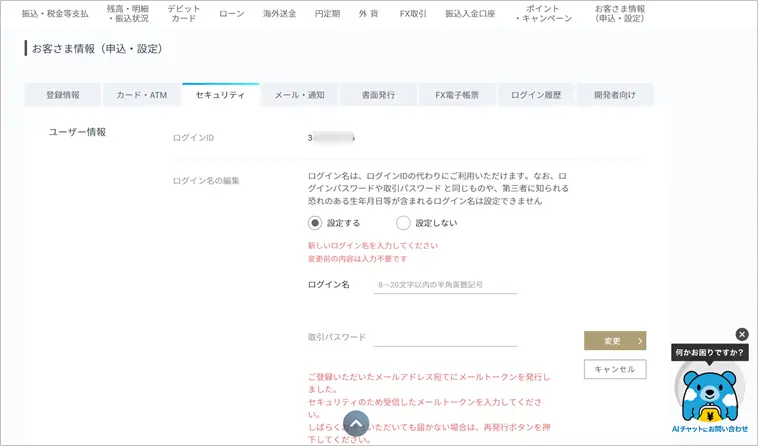
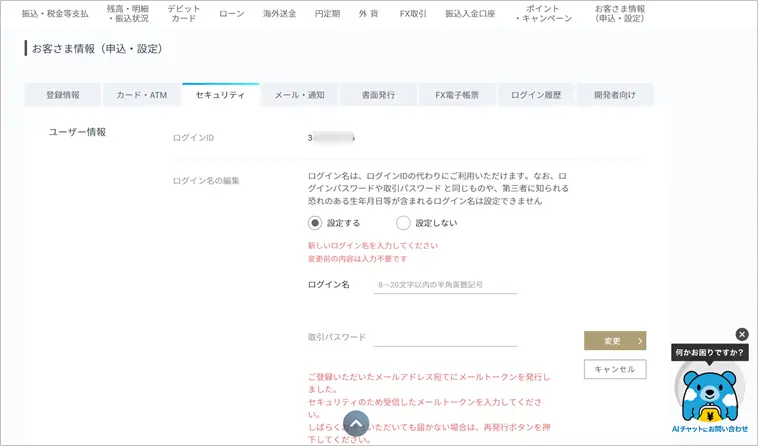
上記3つの情報を入力すると、ログイン名を変更できます。
郵送でキャッシュカード(兼デビットカード)が届きます。
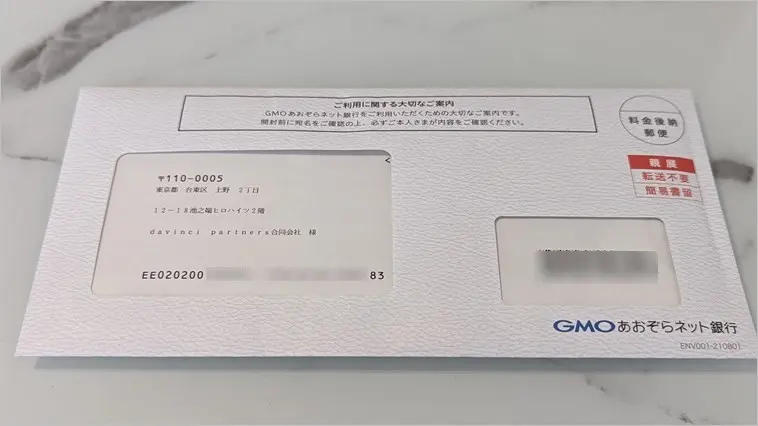
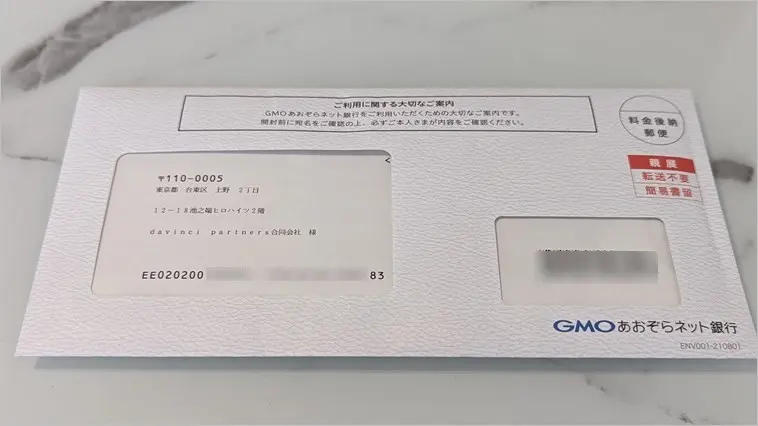
法人の住所に転送不要の簡易書留郵便で届きます。
もし、何らかの事情で受け取れなかった場合、利用制限/強制解約になる可能性があるので、必ず受け取りましょう。
これで、提携ATMで入出金できるようになります。


カード券面がブラックで、スタイリッシュなデザインです。
以上がGMOあおぞらネット銀行で法人口座を開設する流れ・手順となります。続いて最後に、GMOあおぞらネット銀行で法人口座を申し込む時のよくある質問とその答えを解説します。


GMOあおぞらネット銀行で法人口座を申し込む時のよくある質問とその答えは下記のとおりです。
上記のとおり。
バーチャルオフィスでも申し込めます。
公式サイトにも口座開設できると記載されています。
登記されている法人所在地がバーチャルオフィス(レンタルオフィス)であっても口座開設いただけます。
出典:ご質問詳細 | よくあるご質問 | GMOあおぞらネット銀行
バーチャルオフィスにて郵便物を受取・保管し、バーチャルオフィスより郵便物を転送するサービスをご利用の場合も口座開設いただけます。
筆者はバーチャルオフィスを利用していますが、口座開設できました。
また、バーチャルオフィス側で郵便物を受け取ってもらえたので、自宅に転送してもらえました。家から一歩も出ないで受け取れました。
固定電話がなくても大丈夫です。
携帯番号や050番号でも申し込めます。
実店舗の銀行口座が無くても申し込めるので、法人登記完了後、すぐに法人口座を開設できます。
以上、ネット銀行で法人口座を開設するならGMOあおぞらネット銀行がおすすめな理由と注意点、申し込み方法を解説しました。
GMOあおぞらネット銀行の法人口座申し込みはペーパーレスで完結するので、簡素な手続きで口座開設できます。
業界最安水準の振込手数料、デビット決済で1%キャッシュバック、デビット後払い機能・ビジネスローンなど、資金繰り面のサービスも充実しているので、ネット銀行で法人口座を開設するならGMOあおぞらネット銀行がおすすめです。
\ 最短当日でデビット機能が使える!/